Hp COMPAQ PRESARIO M2070EA, COMPAQ PRESARIO M2130EA, COMPAQ PRESARIO M2001EA, COMPAQ PRESARIO M2105EA, COMPAQ PRESARIO M2031EA User Manual [sv]
...Page 1
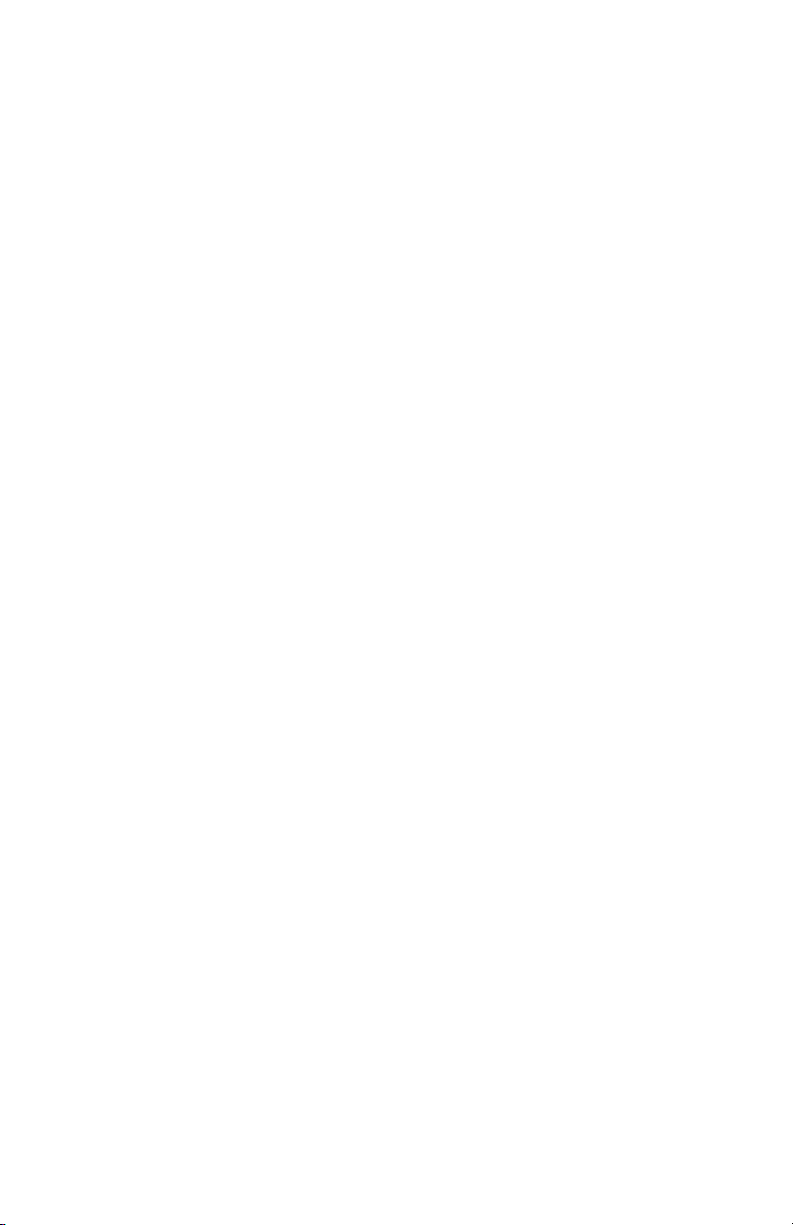
b
Maskinoch programvaruhandbok
Compaq Notebook-datorserie
Dokumentartikelnummer: 383110-101
Maj 2005
I den här handboken beskrivs hur du identifierar,
får åtkomst till och använder maskin- och
programvarufunktionerna i notebook-datorn.
Page 2
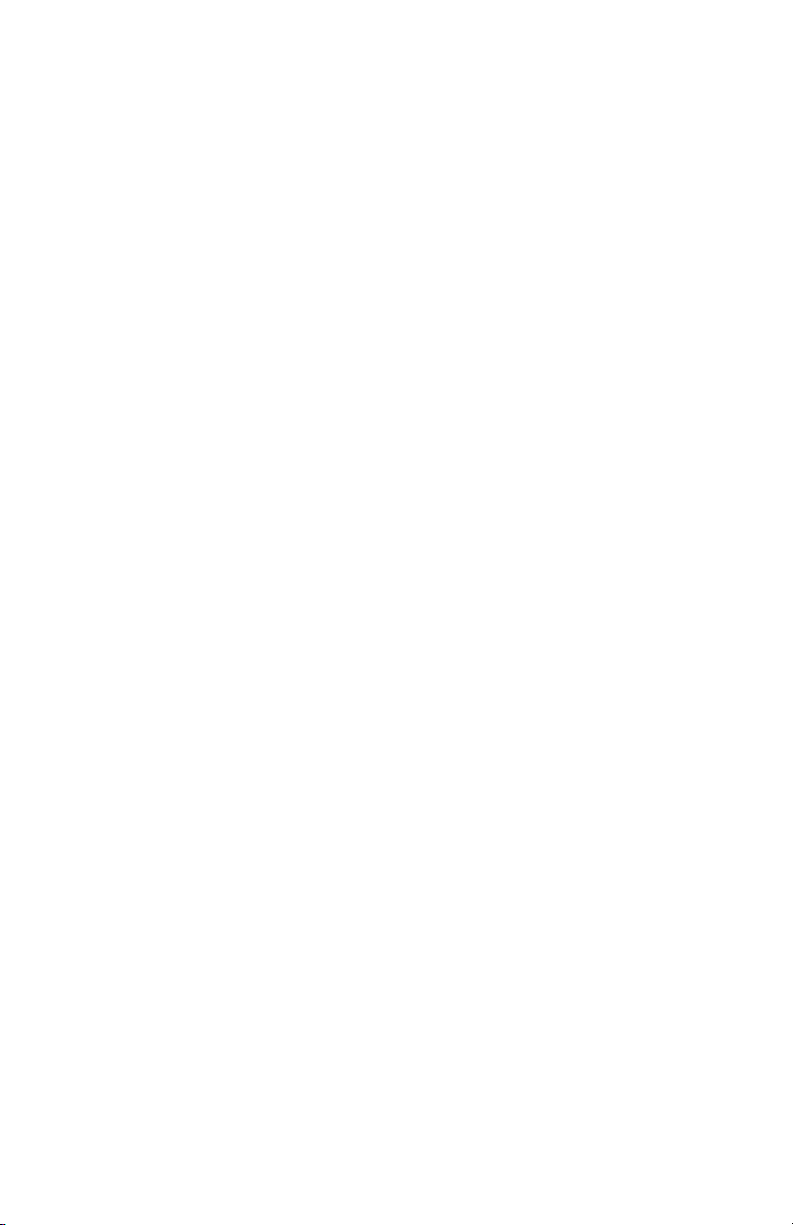
© Copyright 2005 Hewlett-Packard Development Company, L.P.
Microsoft och Windows är USA-registrerade varumärken som tillhör
Microsoft Corporation. SD-logotypen är ett varumärke som tillhör ägaren.
Bluetooth är ett varumärke som tillhör ägaren och som används
av Hewlett-Packard Company under licens. Adobe och Acrobat
är varumärken tillhörande Adobe Systems Incorporated.
Informationen häri kan ändras utan föregående meddelande. De enda
garantierna för produkter och tjänster från HP presenteras i de uttryckligen
begränsade garantier som medföljer sådana produkter och tjänster. Ingen
information i detta dokument ska tolkas som att det utgör ytterligare
en garanti. HP ansvarar inte för tekniska fel, redigeringsfel eller för
material som har utelämnats i detta dokument.
Maskin- och programvaruhandbok
Compaq Notebook-datorserie
Första utgåvan, maj 2005
Referensnummer: M2000
Dokumentartikelnummer: 383110-101
Page 3
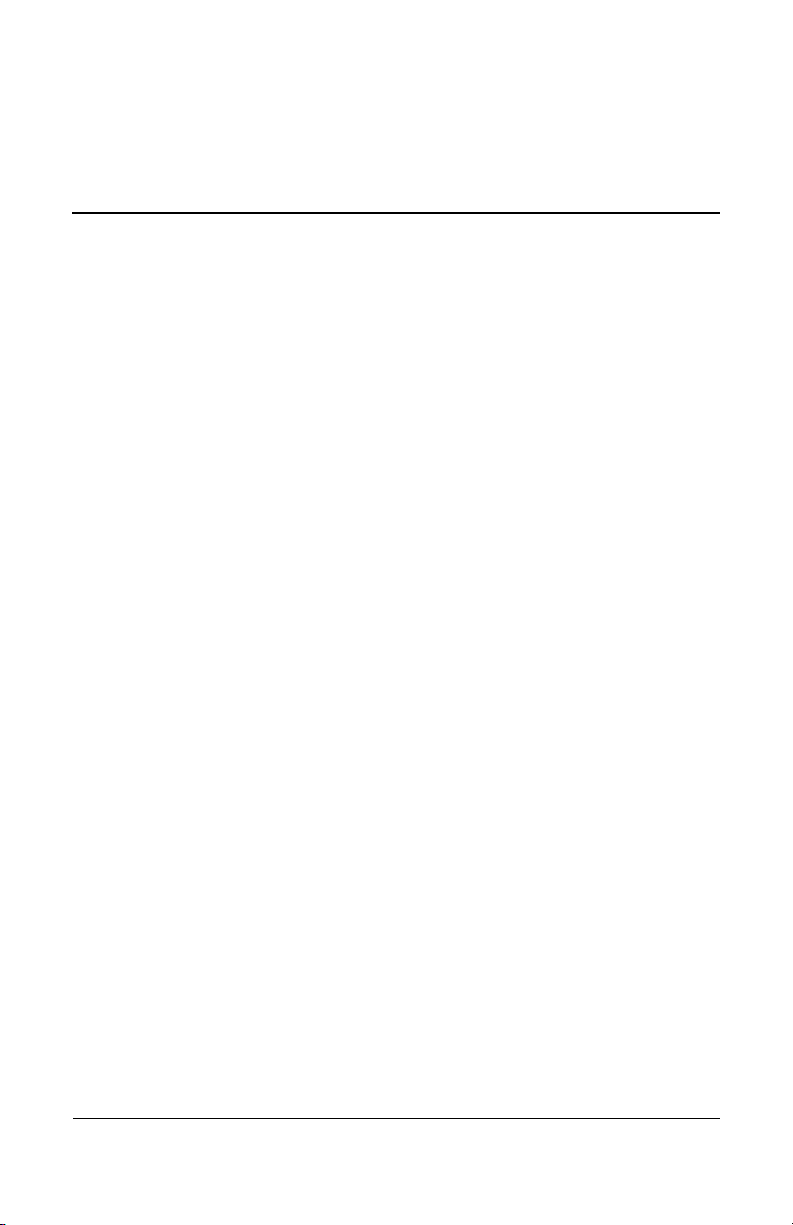
Innehåll
1 Maskinvara
Komponenter på ovansidan . . . . . . . . . . . . . . . . . . . . . . 1–1
Tangenter . . . . . . . . . . . . . . . . . . . . . . . . . . . . . . . . . 1–1
Styrplatta. . . . . . . . . . . . . . . . . . . . . . . . . . . . . . . . . . 1–3
Strömkontroller. . . . . . . . . . . . . . . . . . . . . . . . . . . . . 1–4
Lampor . . . . . . . . . . . . . . . . . . . . . . . . . . . . . . . . . . . 1–5
Knappar för trådlöst och volym
(bara vissa modeller). . . . . . . . . . . . . . . . . . . . . . . . . 1–6
Antenner (bara vissa modeller). . . . . . . . . . . . . . . . . 1–7
Komponenter på framsidan . . . . . . . . . . . . . . . . . . . . . . 1–8
Lampor . . . . . . . . . . . . . . . . . . . . . . . . . . . . . . . . . . . 1–8
Högtalare, jack och bildskärmsfrigöringsknapp . . . . 1–9
Komponenter på baksidan . . . . . . . . . . . . . . . . . . . . . . 1–10
Komponenter på vänster sida. . . . . . . . . . . . . . . . . . . . 1–11
Portar och jack . . . . . . . . . . . . . . . . . . . . . . . . . . . . 1–11
PC Card-kortplats och knapp . . . . . . . . . . . . . . . . . 1–12
Komponenter på höger sida . . . . . . . . . . . . . . . . . . . . . 1–13
Komponenter på undersidan . . . . . . . . . . . . . . . . . . . . 1–15
Mini PCI- och minnesfack . . . . . . . . . . . . . . . . . . . 1–15
Platser, batterispärr och ventiler . . . . . . . . . . . . . . . 1–16
Ytterligare komponenter . . . . . . . . . . . . . . . . . . . . . . . 1–17
Maskinvara . . . . . . . . . . . . . . . . . . . . . . . . . . . . . . . 1–17
Optiska skivor. . . . . . . . . . . . . . . . . . . . . . . . . . . . . 1–18
Etiketter. . . . . . . . . . . . . . . . . . . . . . . . . . . . . . . . . . 1–19
Maskin- och programvaruhandbok iii
Page 4
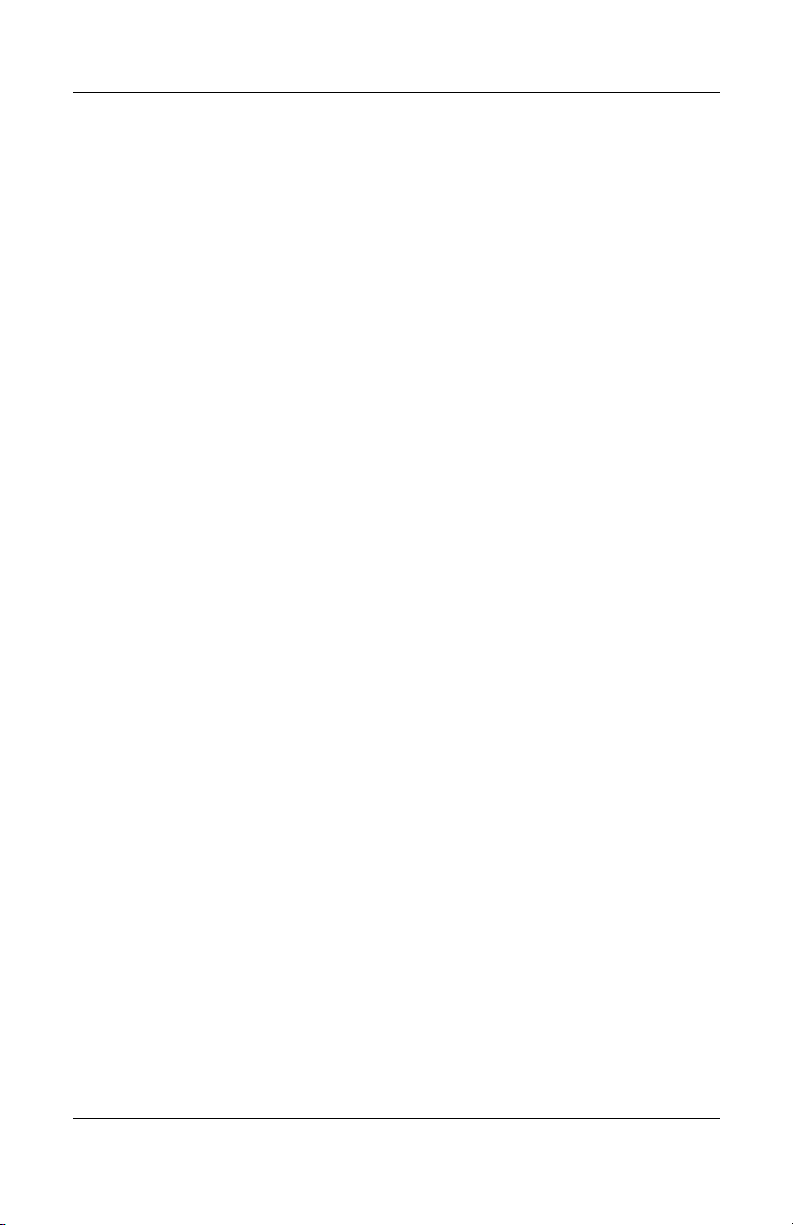
Innehåll
2 Styrplatta och tangentbord
Styrplatta . . . . . . . . . . . . . . . . . . . . . . . . . . . . . . . . . . . . 2–1
Identifiera styrplattans komponenter . . . . . . . . . . . . 2–1
Använda styrplattan . . . . . . . . . . . . . . . . . . . . . . . . . 2–2
Inställningar för styrplattan. . . . . . . . . . . . . . . . . . . . 2–3
Snabbtangenter. . . . . . . . . . . . . . . . . . . . . . . . . . . . . . . . 2–5
Identifiera snabbtangenter. . . . . . . . . . . . . . . . . . . . . 2–5
Snabbreferens för snabbtangenter. . . . . . . . . . . . . . . 2–6
Använda snabbtangentprocedurer. . . . . . . . . . . . . . . 2–7
Använda snabbtangentkommandon . . . . . . . . . . . . . 2–8
Numeriska tangentbord . . . . . . . . . . . . . . . . . . . . . . . . 2–15
Använda det inbäddade
numeriska tangentbordet. . . . . . . . . . . . . . . . . . . . . 2–15
Använda ett externt numeriskt tangentbord . . . . . . 2–18
3Ström
Strömkällor. . . . . . . . . . . . . . . . . . . . . . . . . . . . . . . . . . . 3–1
Välja en strömkälla . . . . . . . . . . . . . . . . . . . . . . . . . . 3–1
Växla mellan batteriström och extern ström. . . . . . . 3–2
Strömkontroller och lampors placering . . . . . . . . . . . . . 3–3
Översikter över vänteläge, viloläge
och avstängning . . . . . . . . . . . . . . . . . . . . . . . . . . . . . . . 3–4
Vänteläge . . . . . . . . . . . . . . . . . . . . . . . . . . . . . . . . . 3–4
Viloläge. . . . . . . . . . . . . . . . . . . . . . . . . . . . . . . . . . . 3–5
Göra uppehåll i arbetet . . . . . . . . . . . . . . . . . . . . . . . 3–6
Störning med enhetsmedia . . . . . . . . . . . . . . . . . . . . 3–7
Vänteläge, viloläge och avstängningsprocedurer. . . . . . 3–8
Sätta på och stänga av notebook-datorn . . . . . . . . . . 3–8
Initiera eller återgå från vänteläge . . . . . . . . . . . . . . 3–9
Initiera eller återgå från viloläge. . . . . . . . . . . . . . . 3–11
Använda nödavstängningsprocedurer. . . . . . . . . . . 3–12
iv Maskin- och programvaruhandbok
Page 5
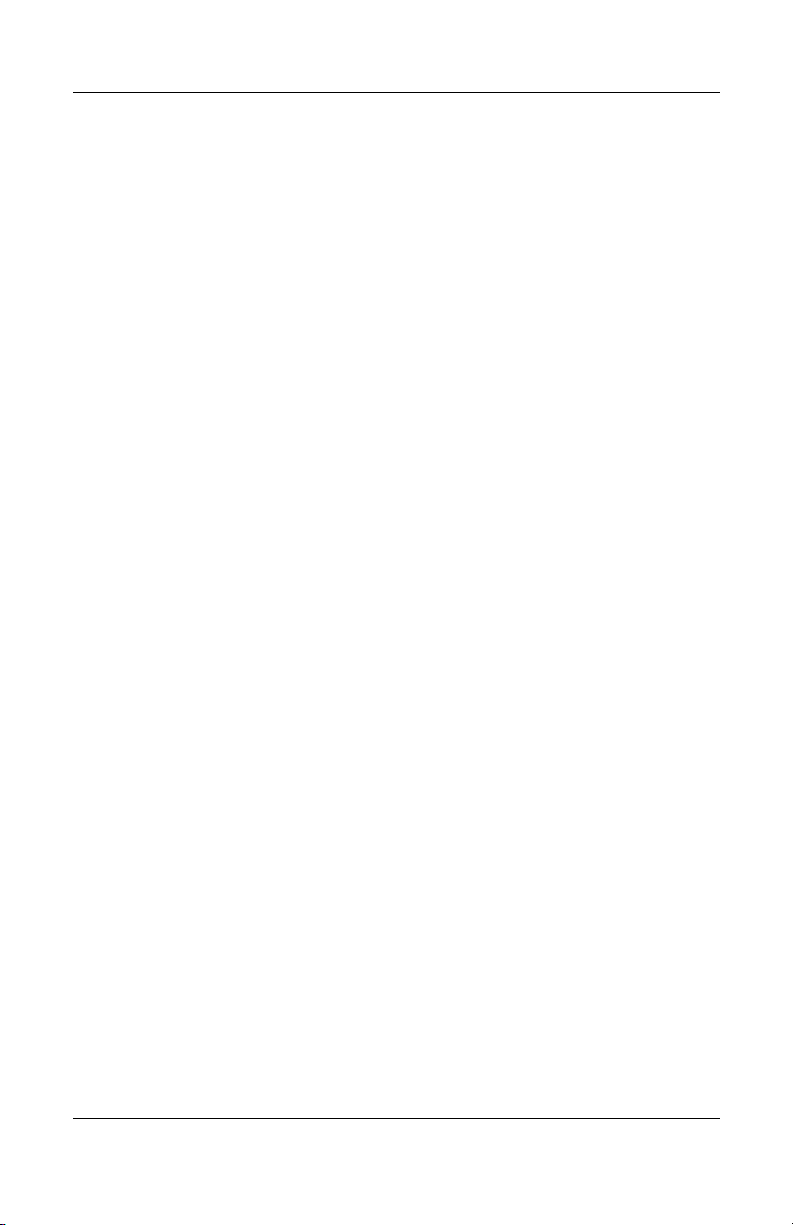
Ströminställningar . . . . . . . . . . . . . . . . . . . . . . . . . . . . 3–13
Använda energischeman. . . . . . . . . . . . . . . . . . . . . 3–13
Fråga efter lösenord för vänteläge . . . . . . . . . . . . . 3–13
Göra andra ströminställningar . . . . . . . . . . . . . . . . 3–13
Batteri. . . . . . . . . . . . . . . . . . . . . . . . . . . . . . . . . . . . . . 3–15
Ladda ett batteri . . . . . . . . . . . . . . . . . . . . . . . . . . . 3–15
Kontrollera batteriets laddning . . . . . . . . . . . . . . . . 3–16
Hantera låg batteriladdningsnivå . . . . . . . . . . . . . . 3–18
Kalibrera ett batteri . . . . . . . . . . . . . . . . . . . . . . . . . 3–20
Spara batteriström. . . . . . . . . . . . . . . . . . . . . . . . . . 3–25
Byta ut ett batteri. . . . . . . . . . . . . . . . . . . . . . . . . . . 3–27
Förvara ett batteri . . . . . . . . . . . . . . . . . . . . . . . . . . 3–29
Kasta ett använt batteri. . . . . . . . . . . . . . . . . . . . . . . . . 3–29
4 Multimedia
Inbyggda högtalare. . . . . . . . . . . . . . . . . . . . . . . . . . . . . 4–1
Volymreglage. . . . . . . . . . . . . . . . . . . . . . . . . . . . . . . . . 4–2
Externa ljudenheter . . . . . . . . . . . . . . . . . . . . . . . . . . . . 4–4
Använda jacken för ljudutgång (hörlurar) . . . . . . . . 4–4
Använda jacket för ljudingång (mikrofon) . . . . . . . . 4–5
Externa videoenheter . . . . . . . . . . . . . . . . . . . . . . . . . . . 4–6
Ansluta en S-videoenhet (bara vissa modeller) . . . . 4–6
Visa en videobild . . . . . . . . . . . . . . . . . . . . . . . . . . . 4–8
CD- och DVD-procedurer . . . . . . . . . . . . . . . . . . . . . . . 4–9
Sätta i eller ta ut en skiva . . . . . . . . . . . . . . . . . . . . . 4–9
Använda snabbtangenter för medieaktivitet . . . . . . 4–10
Inställningar för automatisk uppspelning . . . . . . . . 4–11
Skydda uppspelning . . . . . . . . . . . . . . . . . . . . . . . . 4–12
Skydda skrivning till en CD eller DVD . . . . . . . . . 4–13
Multimedieprogramvara. . . . . . . . . . . . . . . . . . . . . . . . 4–14
Observera copyright-varningen . . . . . . . . . . . . . . . 4–15
Installera programvara . . . . . . . . . . . . . . . . . . . . . . 4–16
Aktivera automatisk uppspelning . . . . . . . . . . . . . . 4–17
Ändra nationella inställningar för DVD . . . . . . . . . 4–17
Innehåll
Maskin- och programvaruhandbok v
Page 6
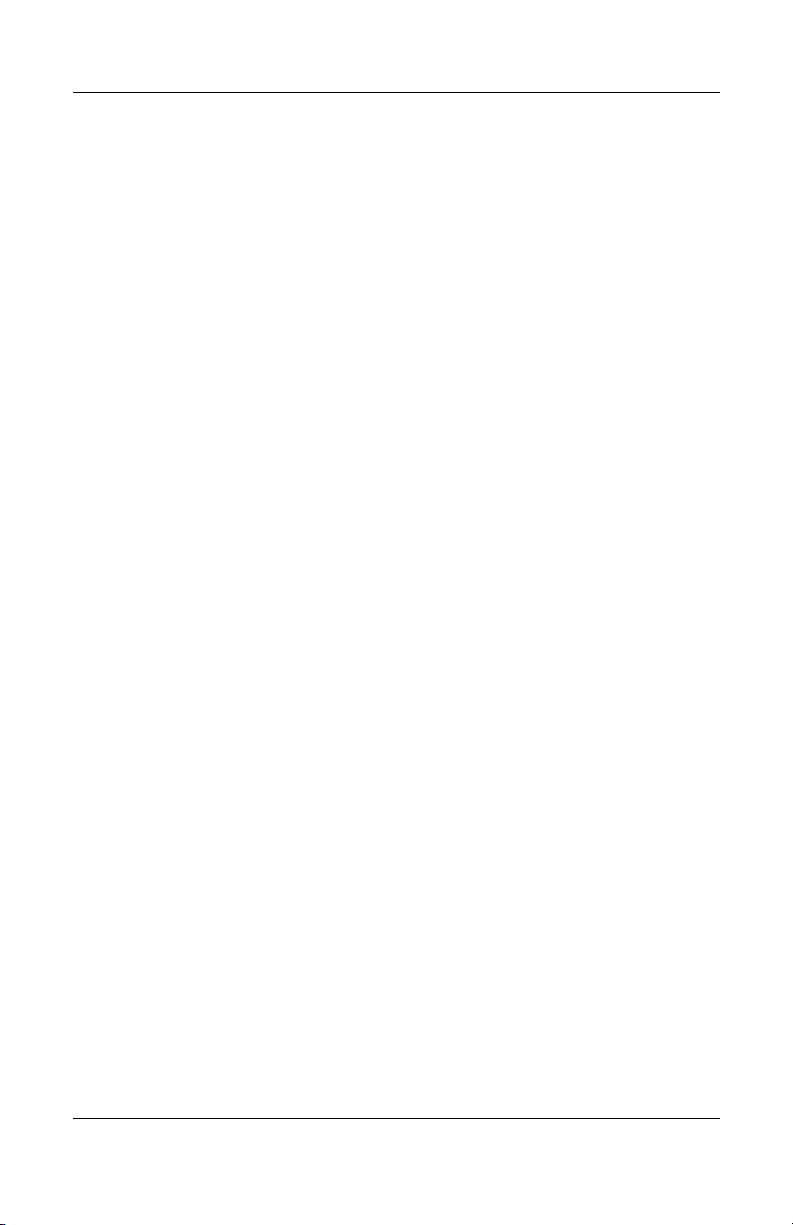
Innehåll
5 Trådlöst (bara vissa modeller)
Funktioner för trådlöst . . . . . . . . . . . . . . . . . . . . . . . . . . 5–1
Kontroller för trådlöst . . . . . . . . . . . . . . . . . . . . . . . . . . 5–2
Trådlösa 802-11-enheter (bara vissa modeller) . . . . . . . 5–3
Ställa in ett WLAN i hemmet . . . . . . . . . . . . . . . . . . 5–5
Ansluta ett WLAN i hemmet . . . . . . . . . . . . . . . . . . 5–6
Ansluta till ett publikt trådlöst nätverk . . . . . . . . . . . 5–7
Använda trådlösa säkerhetsfunktioner . . . . . . . . . . . 5–7
Identifiera en trådlös 802.11-enhet . . . . . . . . . . . . . . 5–8
Felsöka enheter . . . . . . . . . . . . . . . . . . . . . . . . . . . . . 5–8
Trådlösa Bluetooth-enheter (bara vissa modeller). . . . . 5–9
Den trådlösa enhetens energilägen. . . . . . . . . . . . . . . . 5–11
Sätta på enheterna . . . . . . . . . . . . . . . . . . . . . . . . . . 5–13
Stänga av och inaktivera enheterna . . . . . . . . . . . . 5–14
6 Säkerhet
Säkerhetsfunktioner . . . . . . . . . . . . . . . . . . . . . . . . . . . . 6–1
QuickLock . . . . . . . . . . . . . . . . . . . . . . . . . . . . . . . . . . . 6–3
Lösenord i Setup-hjälpprogrammet och i Windows . . . 6–3
Samordna lösenord . . . . . . . . . . . . . . . . . . . . . . . . . . 6–5
Välja lösenord. . . . . . . . . . . . . . . . . . . . . . . . . . . . . . 6–5
Administratörslösenord i Setup-hjälpprogrammet. . . . . 6–6
Ställa in ett administratörslösenord. . . . . . . . . . . . . . 6–7
Ange administratörslösenord . . . . . . . . . . . . . . . . . . 6–7
Startlösenord för Setup-hjälpprogrammet . . . . . . . . . . . 6–8
Ställa in startlösenord . . . . . . . . . . . . . . . . . . . . . . . . 6–8
Ange ett startlösenord . . . . . . . . . . . . . . . . . . . . . . . . 6–9
Enhetssäkerhet i Setup-hjälpprogrammet . . . . . . . . . . 6–10
Antivirusprogramvara . . . . . . . . . . . . . . . . . . . . . . . . . 6–11
Viktiga säkerhetsuppdateringar för Windows XP . . . . 6–12
Brandväggsprogramvara . . . . . . . . . . . . . . . . . . . . . . . 6–13
Extra säkerhetskabel . . . . . . . . . . . . . . . . . . . . . . . . . . 6–14
vi Maskin- och programvaruhandbok
Page 7
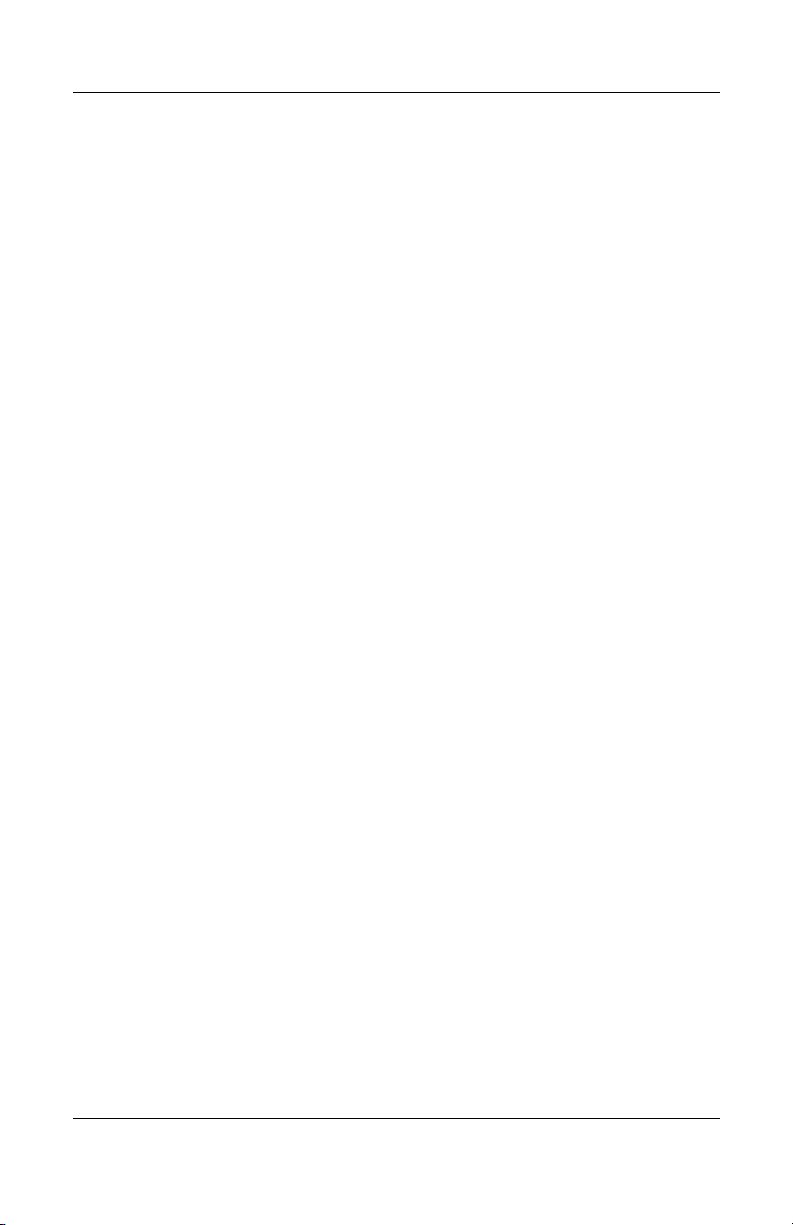
7 Maskinvaruuppgraderingar
och ersättningar
Enhetsanslutningar. . . . . . . . . . . . . . . . . . . . . . . . . . . . . 7–1
Ansluta en strömdriven enhet . . . . . . . . . . . . . . . . . . 7–1
Ansluta en USB-enhet . . . . . . . . . . . . . . . . . . . . . . . 7–2
Ansluta en 1394-enhet (bara vissa modeller) . . . . . . 7–3
Ansluta en kommunikationsenhet. . . . . . . . . . . . . . . 7–4
Digitalminneskort. . . . . . . . . . . . . . . . . . . . . . . . . . . . . . 7–5
Använda lampan för minnesläsare . . . . . . . . . . . . . . 7–6
Sätta i ett digitalminneskort . . . . . . . . . . . . . . . . . . . 7–7
Ta ut ett digitalminneskort . . . . . . . . . . . . . . . . . . . . 7–8
PC Card-kort . . . . . . . . . . . . . . . . . . . . . . . . . . . . . . . . . 7–9
Sätta i ett PC Card-kort. . . . . . . . . . . . . . . . . . . . . . 7–10
Stoppa och ta ut ett PC Card-kort . . . . . . . . . . . . . . 7–11
Enheter . . . . . . . . . . . . . . . . . . . . . . . . . . . . . . . . . . . . . 7–13
Lägga till en enhet i systemet . . . . . . . . . . . . . . . . . 7–13
Använda lampan för IDE-enheten . . . . . . . . . . . . . 7–13
Skötsel av enheter . . . . . . . . . . . . . . . . . . . . . . . . . . 7–14
Byta ut den interna hårddisken . . . . . . . . . . . . . . . . 7–15
Minne . . . . . . . . . . . . . . . . . . . . . . . . . . . . . . . . . . . . . . 7–19
Öka minne. . . . . . . . . . . . . . . . . . . . . . . . . . . . . . . . 7–19
Ta bort och sätta i en minnesmodul . . . . . . . . . . . . 7–20
Innehåll
8 Programvaruuppdateringar,
återställningar
och systemprogramvara
Programvaruuppdateringar. . . . . . . . . . . . . . . . . . . . . . . 8–1
Förbereda för en uppdatering av programvara . . . . . 8–2
Ladda ned och installera en uppdatering . . . . . . . . . 8–4
Programvaruåterställningar . . . . . . . . . . . . . . . . . . . . . . 8–9
Använda systemåterställningsfunktionen . . . . . . . . . 8–9
Reparera eller installera om programvara. . . . . . . . 8–10
Maskin- och programvaruhandbok vii
Page 8
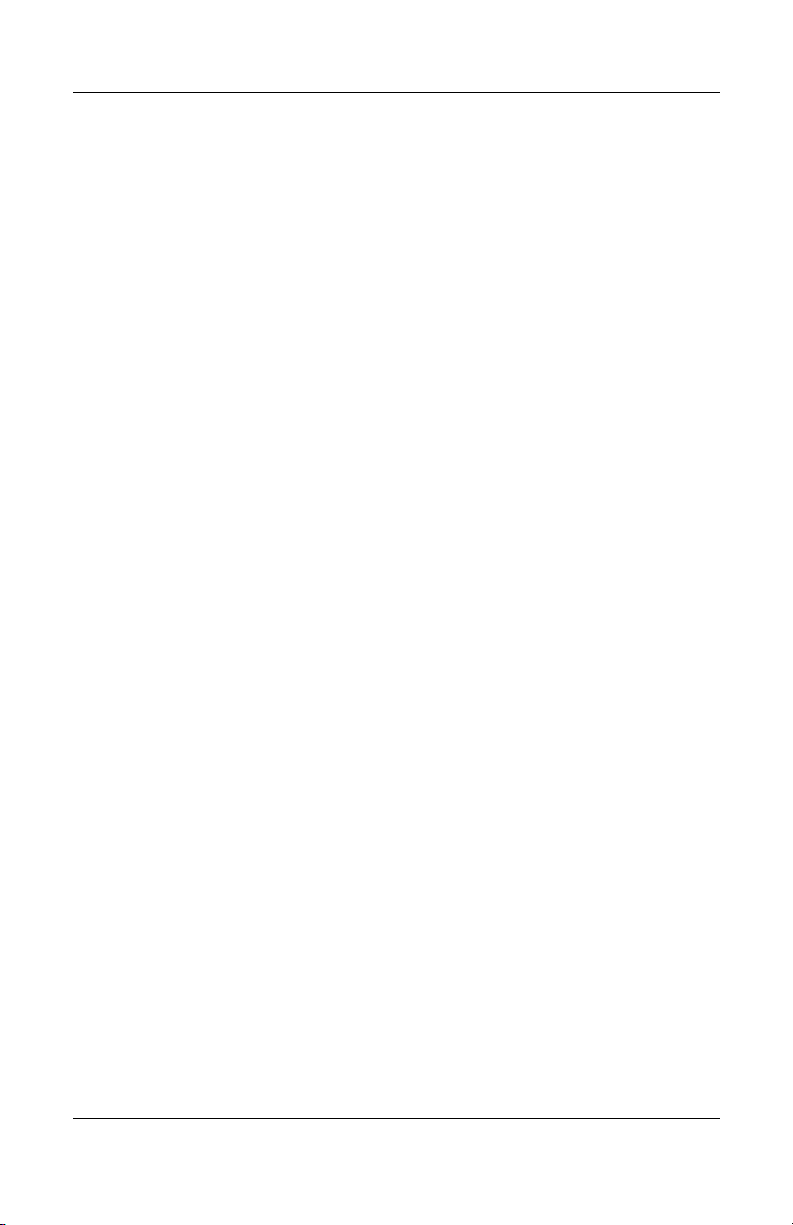
Innehåll
Setup-hjälpprogrammet . . . . . . . . . . . . . . . . . . . . . . . . 8–11
Starta Setup-hjälpprogrammet . . . . . . . . . . . . . . . . 8–11
Byta språk i Setup-hjälpprogrammet . . . . . . . . . . . 8–12
Navigera och välja i Setup-hjälpprogrammet . . . . . 8–13
Visa systeminformation . . . . . . . . . . . . . . . . . . . . . 8–14
Återställa standardinställningar
i Setup-hjälpprogrammet . . . . . . . . . . . . . . . . . . . . 8–15
Använda avancerade funktioner
för Setup-hjälpprogrammet. . . . . . . . . . . . . . . . . . . 8–16
Stänga Setup-hjälpprogrammet. . . . . . . . . . . . . . . . 8–17
A Specifikationer
Driftsmiljö . . . . . . . . . . . . . . . . . . . . . . . . . . . . . . . . . . . A–1
Märkvärde för strömförsörjning. . . . . . . . . . . . . . . . . . . A–2
In- och utsignaler för expansionsport. . . . . . . . . . . . . . . A–3
Sakregister
viii Maskin- och programvaruhandbok
Page 9
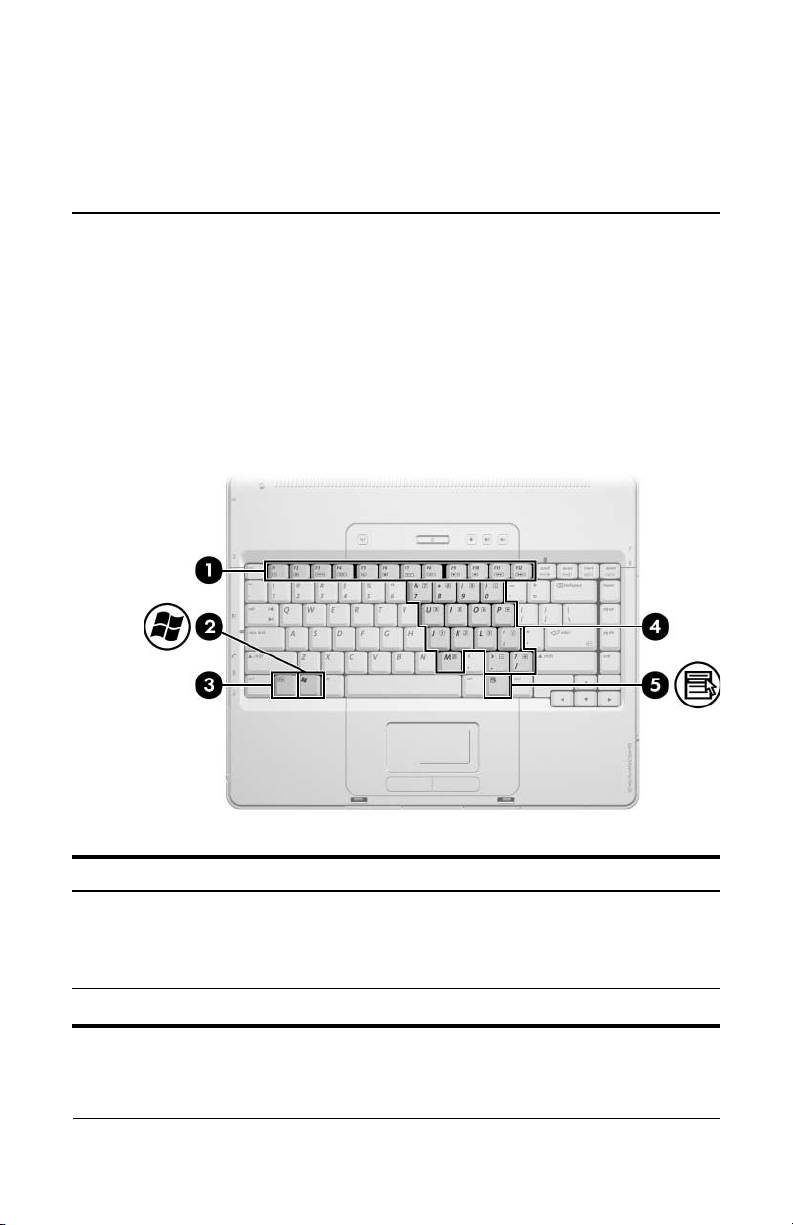
Maskinvara
Komponenter på ovansidan
Tangenter
1
Komponent Beskrivning
Funktionstangenter (12) Utför system- och programuppgifter.
1
Windows-logotyptangent Visar Start-menyn i Microsoft® Windows®.
2
Maskin- och programvaruhandbok 1–1
När de kombineras med Fn, utför funktionstangenterna ytterligare uppgifter som
snabbtangenter.
(Fortsättning)
Page 10
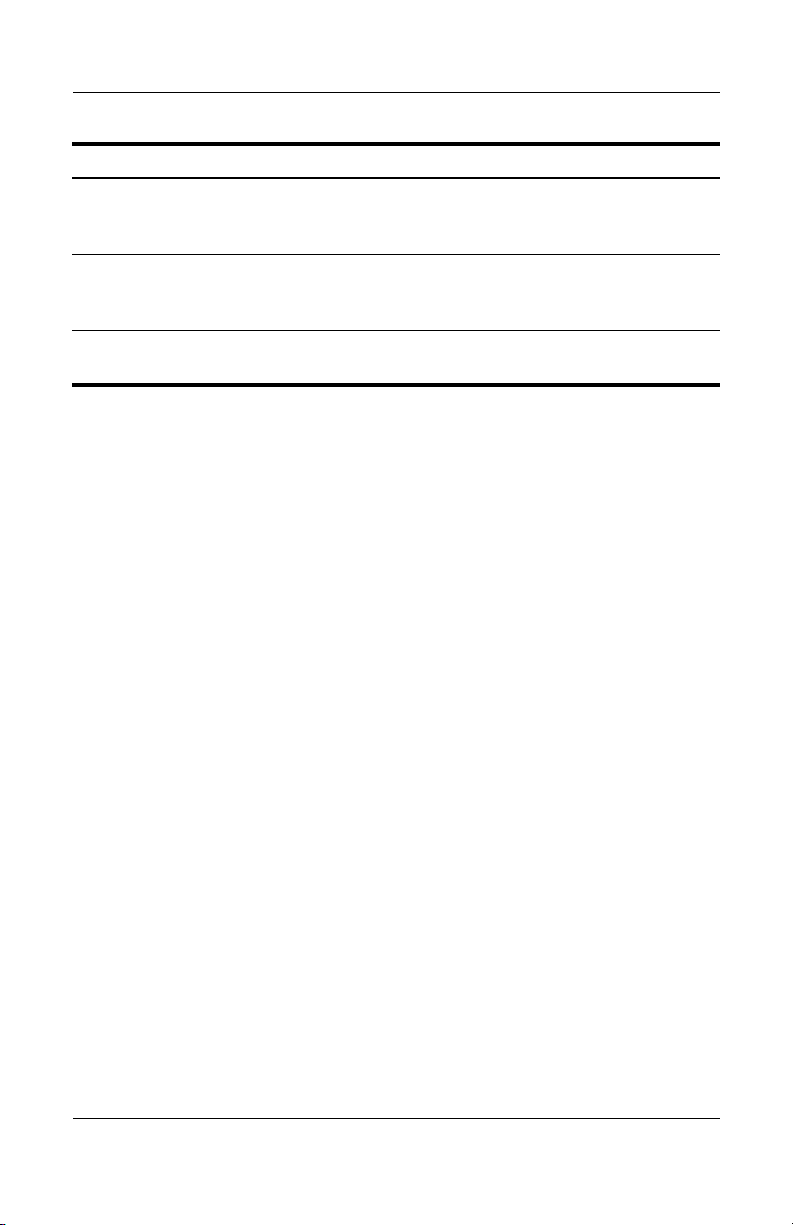
Maskinvara
Komponent Beskrivning
Fn-tangent Kombineras med andra tangenter för att
3
Tangenter på det numeriska
4
tangentbordet (15)
Windows-programtangent Visar en genvägsmeny för objekt under
5
utföra systemuppgifter. Om du t ex trycker
på Fn+F7 minskar skärmens ljusstyrka.
Kan användas på samma sätt som
tangenterna på ett externt numeriskt
tangentbord.
pekaren.
1–2 Maskin- och programvaruhandbok
Page 11
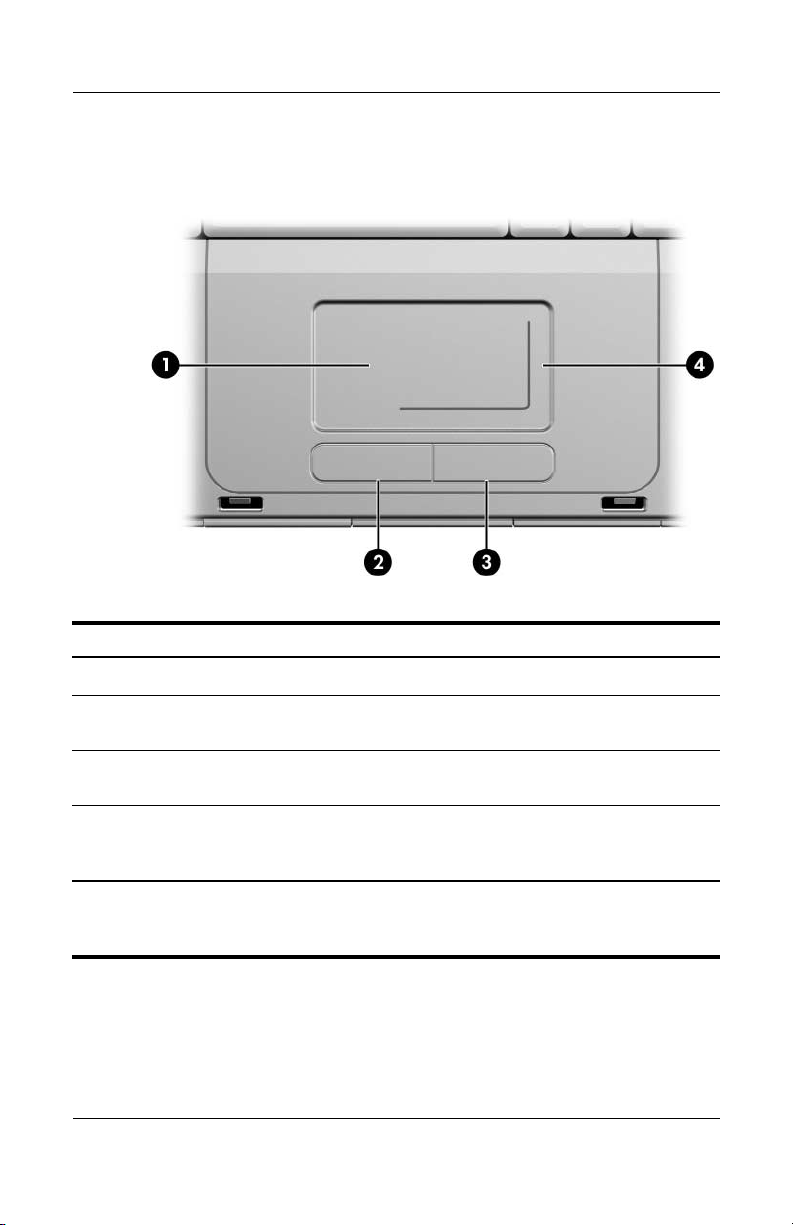
Styrplatta
Komponent Beskrivning
Styrplatta* Flyttar markören.
1
Maskinvara
Vänster knapp på styrplattan* Fungerar som vänsterknappen
2
Höger knapp på styrplattan* Fungerar som högerknappen
3
Vertikalt och horisontellt
4
rullningsområde
på styrplattan*
*I den här tabellen beskrivs standardinställningarna. Information om hur
du ändrar funktionerna för dessa styrplattekomponenter finns i avsnittet
"Inställningar för styrplattan" i Kapitel 2, "Styrplatta och tangentbord".
Maskin- och programvaruhandbok 1–3
på en extern mus.
på en extern mus.
Rullar uppåt eller nedåt,
eller vänster eller höger.
Page 12
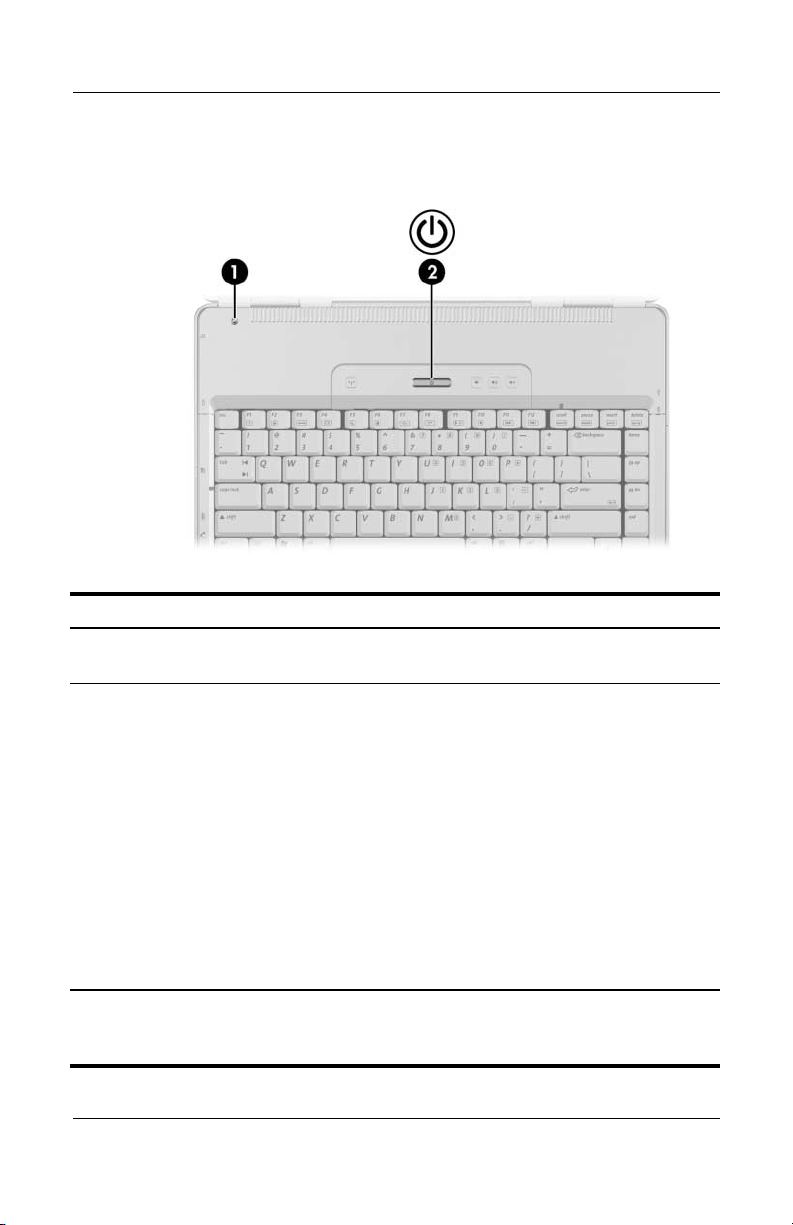
Maskinvara
Strömkontroller
Komponent Beskrivning
Strömbrytare
1
för bildskärm*
Ström/vänteläges-
2
knapp*
*I den här tabellen beskrivs standardinställningarna. Information om hur du
ändrar funktionen för bildskärmens strömbrytare eller ström-/väntelägesknappen finns i avsnittet "Göra andra ströminställningar" i Kapitel 3, "Ström".
1–4 Maskin- och programvaruhandbok
Om notebook-datorn stängs när den är påsatt,
initieras vänteläge.
När notebook-datorn är
■ avstängd, trycker du för att starta notebook-datorn.
■ påsatt, trycker du snabbt för att initiera viloläge.
■ i vänteläge, trycker du snabbt för att återgå
från vänteläget.
■ i viloläge, trycker du snabbt för att återgå
från viloläget.
Om systemet hänger sig och det inte går
✎
att använda avstängningsproceduren
i Windows, trycker du och håller nedtryckt
under 4 sekunder så stängs notebookdatorn av.
Page 13
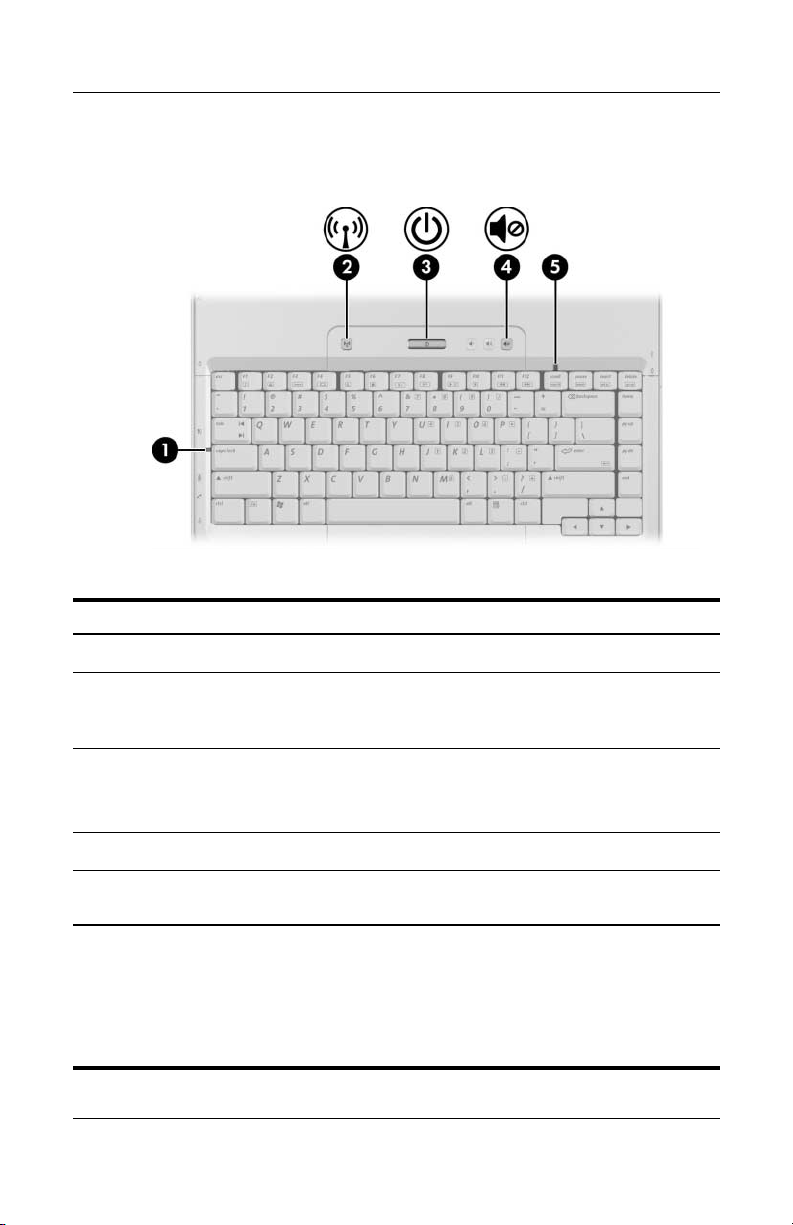
Lampor
Komponent Beskrivning
Caps Lock-lampa Tänd: Caps Lock är aktiverat.
1
Maskinvara
Lampa för trådlöst
2
(bara vissa modeller)*
Ström-/väntelägeslampa†Tänd: Notebook-datorn är påsatt.
3
Lampa för avstängt Tänd: Volymen har stängts av.
4
Num Lock-lampa Tänd: Num Lock är aktiverat eller det
5
*Information om hur du upprättar en trådlös anslutning finns i Kapitel 5, "Trådlöst
(bara vissa modeller)".
†
Det finns 2 ström-/väntelägeslampor på notebook-datorn. Ström-/väntelägeslampan på notebook-datorns ovansida syns bara när notebook-datorn är öppen
medan ström-/väntelägeslampan på notebook-datorns framsida syns oavsett
om notebook-datorn är öppen eller stängd.
Maskin- och programvaruhandbok 1–5
Tänd: En eller flera inbyggda trådlösa enheter
t ex en WLAN- och/eller en Bluetooth®-enhet
(bara vissa modeller) är påsatta.
Blinkande: Notebook-datorn är i vänteläge.
Släckt: Notebook-datorn är avstängd.
numeriska inbäddade tangentbordet påsatt.
Page 14
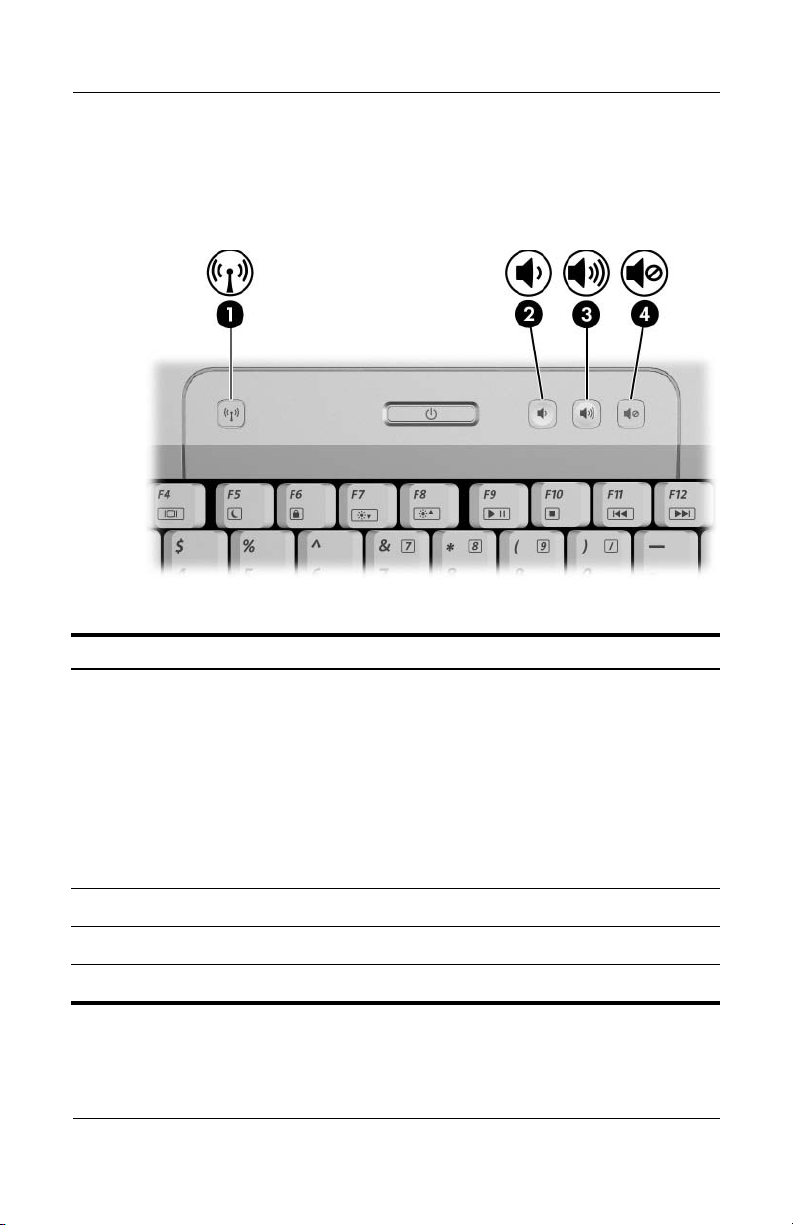
Maskinvara
Knappar för trådlöst och volym (bara vissa modeller)
Komponent Beskrivning
Knapp för trådlöst
1
(bara på vissa modeller)
Sänk volym, knapp Sänker systemvolymen.
2
Höj volym, knapp Höjer systemvolymen.
3
Stäng av ljud, knapp Stänger av eller återställer volymen.
4
1–6 Maskin- och programvaruhandbok
Sätter på eller stänger av trådlösa
funktioner men upprättar ingen trådlös
anslutning.
Innan du kan upprätta en trådlös
✎
anslutning måste ett trådlöst nätverk
vara installerat. Information om hur
du upprättar en trådlös anslutning
finns i Kapitel 5, "Trådlöst (bara
vissa modeller)".
Page 15
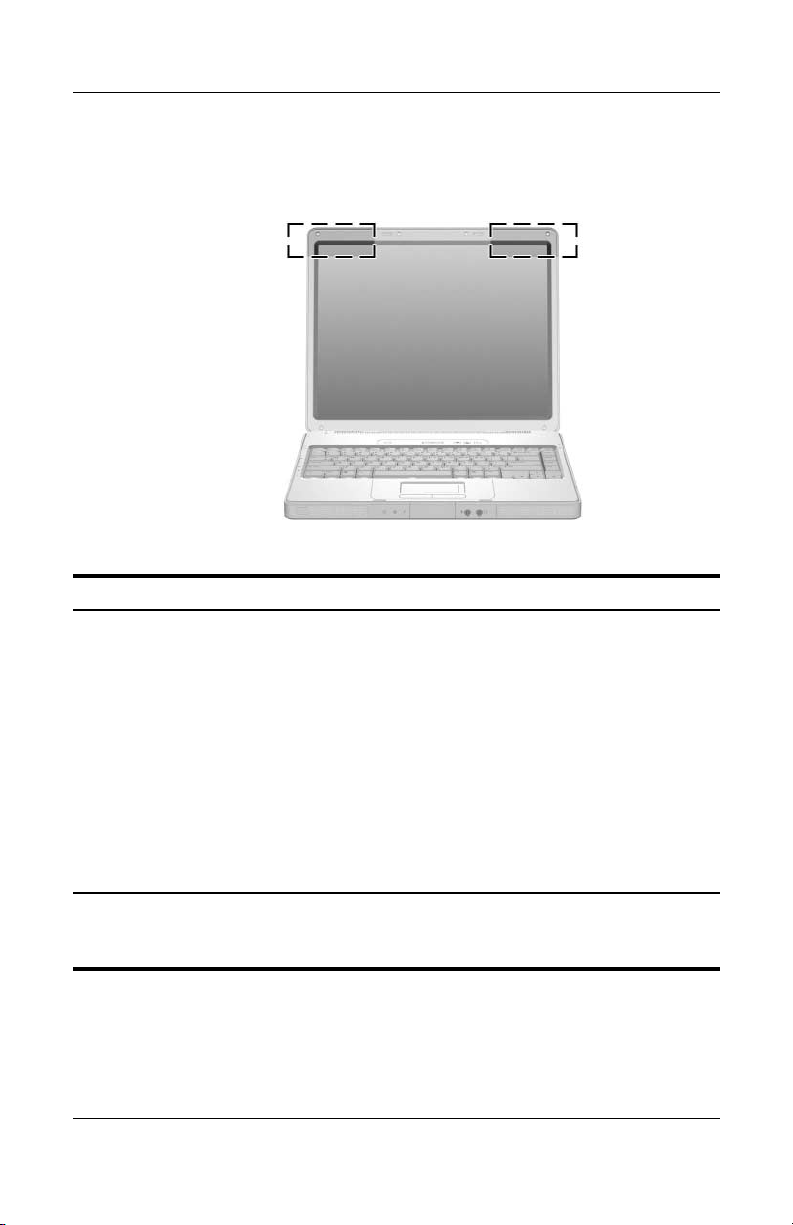
Maskinvara
Antenner (bara vissa modeller)
Komponent Beskrivning
Antenner (2)* Skickar och tar emot signaler för trådlösa enheter.
Exponering för radiofrekvent strålning.
Å
Strålningen från den här enheten ligger under
gränsen för radiofrekvent strålning enligt FCC.
Enheten ska trots detta användas på ett sådant
sätt att möjligheten till mänsklig kontakt under
normal drift minimeras. Du undviker risken
att överskrida gränsen för exponering för
radiofrekvent strålning enligt FCC genom att
inte låta antennerna vara närmare personer
än 20 cm vid normal drift, även när
notebook-datorns bildskärm är stängd.
*Antennerna (bara vissa modeller) är inte synliga från notebook-datorns utsida.
Du uppnår optimal överföring genom att låta områden nära antennerna vara fria
från hinder.
Maskin- och programvaruhandbok 1–7
Page 16
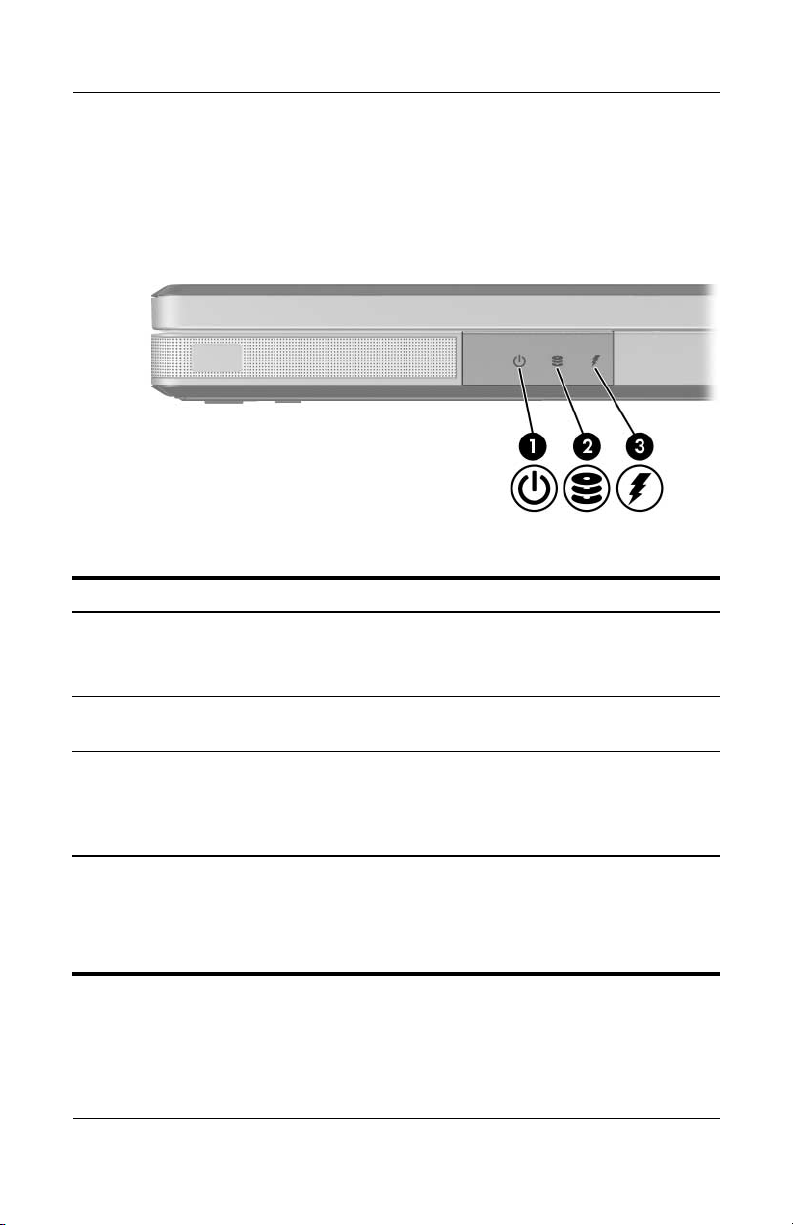
Maskinvara
Komponenter på framsidan
Lampor
Komponent Beskrivning
Ström-/väntelägeslampa* Tänd: Notebook-datorn är påsatt.
1
Blinkande: Notebook-datorn är i vänteläge.
Släckt: Notebook-datorn är avstängd.
IDE (Integrated Drive
2
Electronics)-enhetslampa
Tänd eller blinkar: Den interna hårddisken
eller en optisk enhet används.
Batterilampa Tänd: Batteriet laddas.
3
Blinkande: Batteriet har nått en låg batteriladdningsnivå.
Släckt: Batteriet är fulladdat eller sitter inte i.
*Lampan på ström-/väntelägesknappen och ström-/väntelägeslampan
på notebook-datorns framsida visar samma information. Lampan på
ström-/väntelägesknappen syns när notebook-datorn är öppen medan
ström-/väntelägeslampan på notebook-datorns framsida syns oavsett
om notebook-datorn är öppen eller stängd.
1–8 Maskin- och programvaruhandbok
Page 17
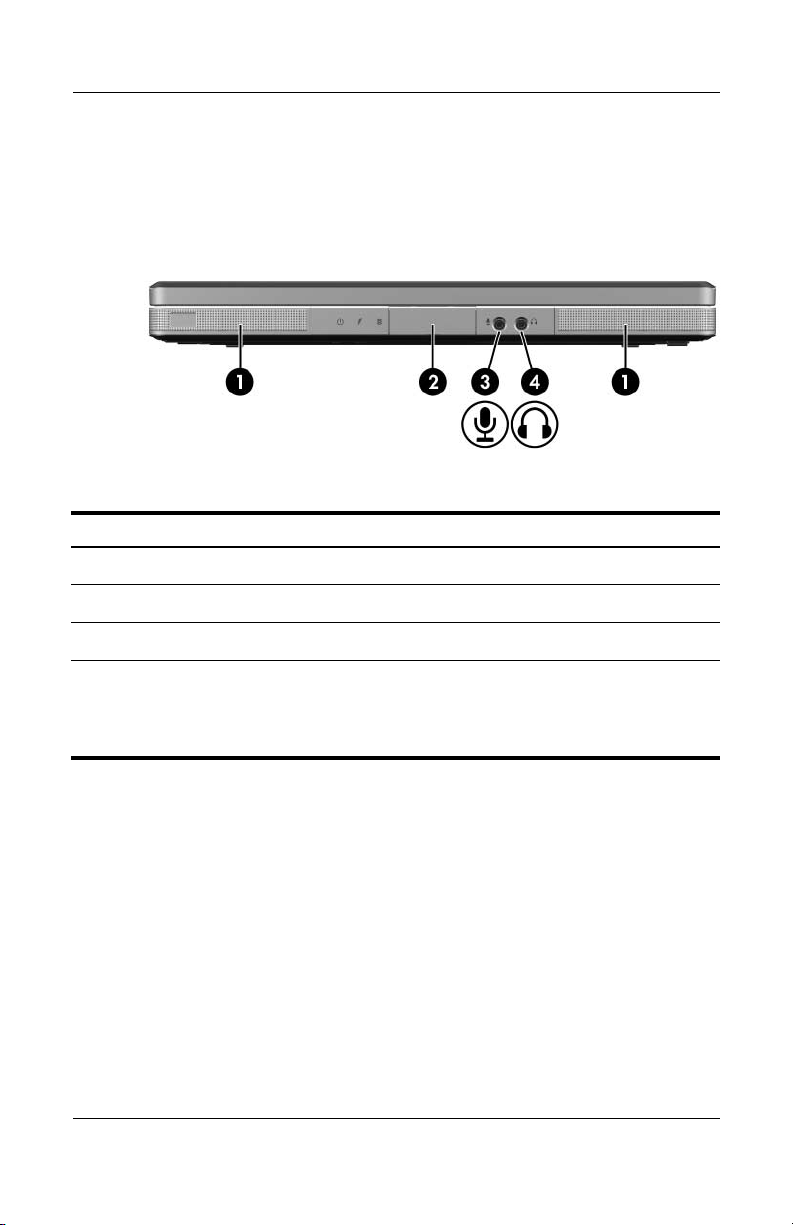
Högtalare, jack och bildskärmsfrigöringsknapp
Komponent Beskrivning
Stereohögtalare (2) Producerar stereoljud.
1
Bildskärmsfrigöringsknapp Öppnar notebook-datorn.
2
Jack för (mikrofon)ingång Ansluter en extra enkelljudkanalsmikrofon.
3
Maskinvara
Utgångsjack (hörlurar) Ansluter extra hörlurar eller strömanslutna
4
Maskin- och programvaruhandbok 1–9
stereohögtalare. Ansluter även ljudfunktionen
för en ljud-/videoenhet exempelvis en TV
eller VCR.
Page 18

Maskinvara
Komponenter på baksidan
Komponent Beskrivning
Utblåsningsventil* Kyler av interna komponenter.
Du förhindrar överhettning genom
Ä
att inte blockera ventilerna. Se till att
ingen hård yta som en skrivare, eller
mjuka ytor som kuddar, tjocka mattor
eller klädesplagg blockerar luftflödet.
*Det finns 4 ventiler i notebook-datorn. Denna och alla andra ventiler är synliga
på notebook-datorns undersida. En ventil syns också på notebook-datorns
vänstra sida.
1–10 Maskin- och programvaruhandbok
Page 19
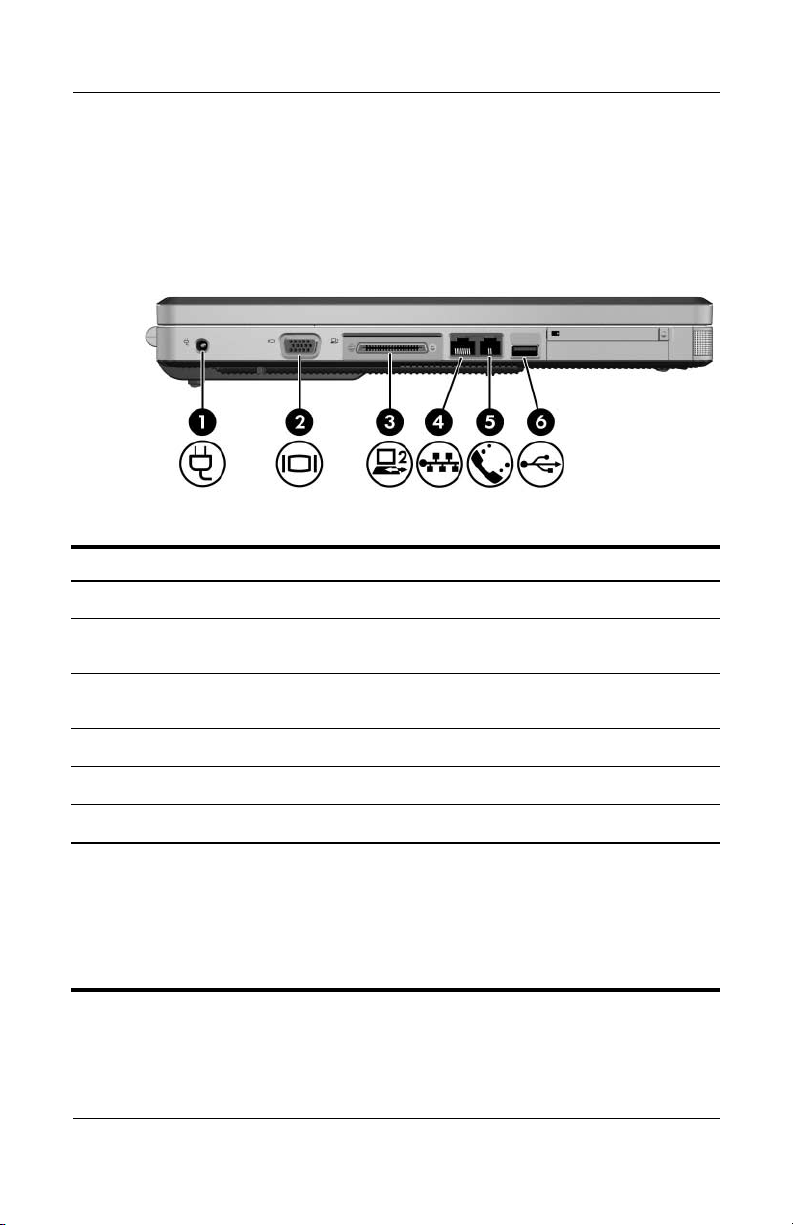
Komponenter på vänster sida
Portar och jack
Komponent Beskrivning
Strömuttag Ansluter nätadapterkabeln.
1
Bildskärmsport Ansluter en extra bildskärm (VGA)
2
Expansionsport 2
3
(bara vissa modeller)*
†
eller projektor.
Ansluter notebook-datorn till en extra
dockningsenhet.
Maskinvara
RJ-45-jack (nätverk) Ansluter en extra nätverkskabel.
4
RJ-11-jack (modem) Ansluter modemkabeln.
5
USB-port
6
*Det finns bara en expansionsenhet i notebook-datorn.
Te r me n Expansionsport 2 beskriver typen av expansionsport.
†
Information om expansionsportsignaler finns i avsnittet "In- och utsignaler
för expansionsport".
‡
Beroende på modell har notebook-datorn 2 eller 3 USB-portar.
De andra USB-portarna finns på notebook-datorns högra sida.
Maskin- och programvaruhandbok 1–11
‡
Ansluter en extra USB-enhet.
Page 20
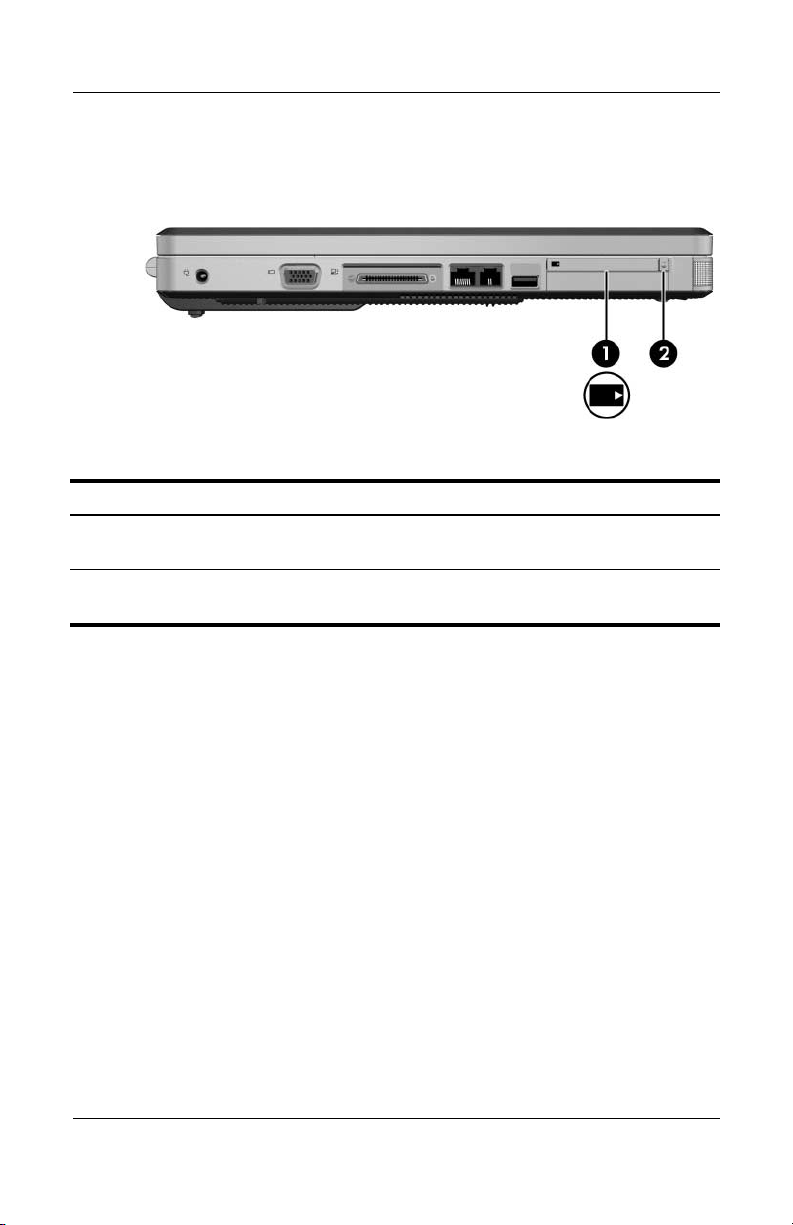
Maskinvara
PC Card-kortplats och knapp
Komponent Beskrivning
PC Card-kortplats Stöder ett extra Type I eller Type II 32-bitars
1
(CardBus) eller 16-bitars PC Card-kort.
Utmatningsknapp
2
för PC Card-kort
1–12 Maskin- och programvaruhandbok
Matar ut ett extra PC Card-kort
från PC Card-kortplatsen.
Page 21
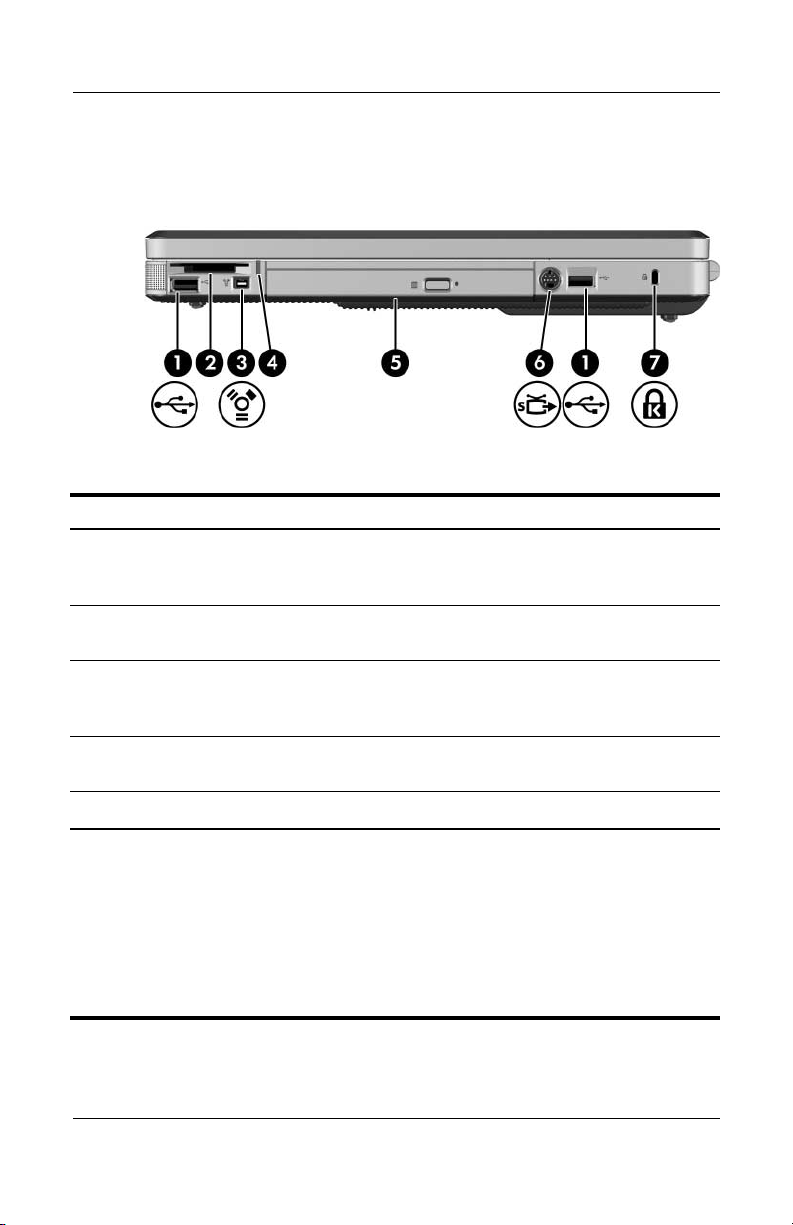
Komponenter på höger sida
Komponent Beskrivning
Maskinvara
USB-portar
1
(1 eller 2 beroende
på notebook-datormodell)*
Minnesläsare
2
(bara vissa modeller)
1394-port
3
(bara vissa modeller)
Minnesläsarlampa
4
(bara vissa modeller)
Optisk enhet
5
*Beroende på modell har notebook-datorn 2 eller 3 USB-portar.
Den andra USB-porten sitter på vänster sida.
†
Digitalminneskortet kan vara ett Secure Digital (SD) Memory Card,
Memory Stick, Memory Stick Pro, xD-Picture Card, MultiMediaCard
eller ett SmartMedia (SM)-kort.
‡
Typen av optisk enhet – t ex en DVD-ROM-enhet, en DVD/CD-RWkombinationsenhet eller en DVD+R/RW- och CD-RW-kombinationsenhet,
varierar efter notebook-datormodell.
‡
Ansluter extra USB-enheter.
Stöder ett extra digitalminneskort.
Ansluter en extra 1394a-enhet som
en skanner, digitalkamera eller digital
kamerainspelningsenhet.
Tänd: Ett extra digitalminneskort används.
Stöder en optisk skiva.
†
(Fortsättning)
Maskin- och programvaruhandbok 1–13
Page 22
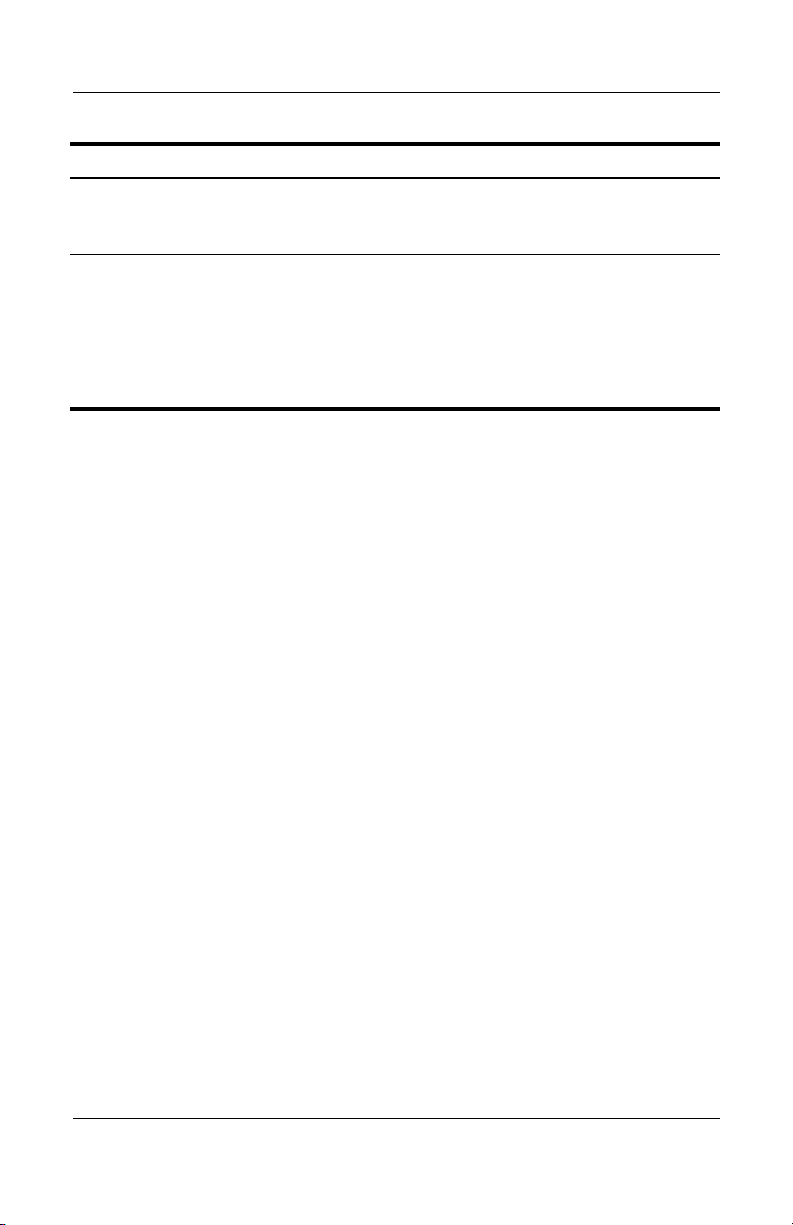
Maskinvara
Komponent Beskrivning
Utgångsjack för S-video
6
(bara vissa modeller)
Plats för kabellås Kopplar en extra säkerhetskabel till
7
Ansluter en extra S-videoenhet som en TV,
VCR, kamerainspelningsenhet, projektor
eller video capture-kort.
notebook-datorn.
Säkerhetslösningar ska ha
Ä
avskräckande effekt. Dessa lösningar
förhindrar inte att produkten missbrukas
eller stjäls.
1–14 Maskin- och programvaruhandbok
Page 23
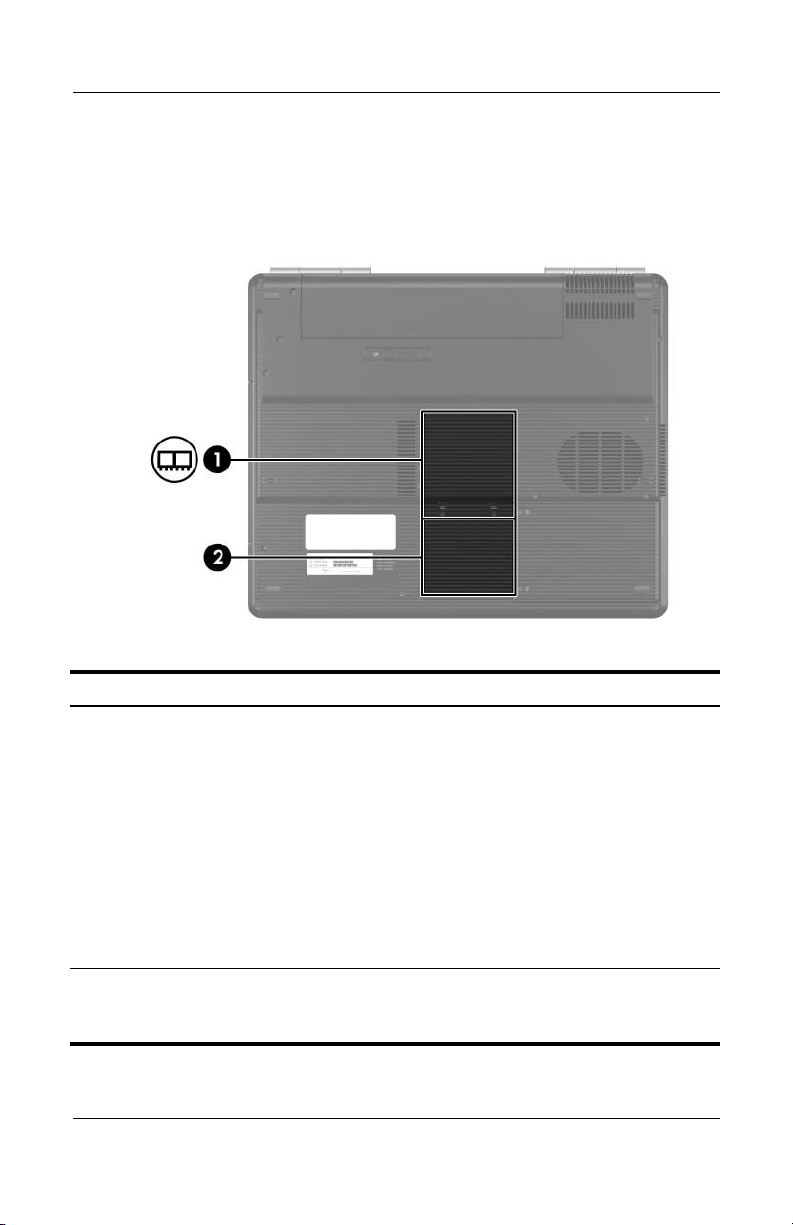
Komponenter på undersidan
Mini PCI- och minnesfack
Maskinvara
Komponent Beskrivning
Mini PCI-fack Rymmer en extra trådlös LAN-enhet.
1
Du förhindrar att systemet slutar svara och
Ä
att ett varningsmeddelande visas genom
att bara installera en Mini PCI-enhet som
är avsedd för användning i notebook-datorn
enligt den myndighet som reglerar användningen
av trådlösa enheter i det land du befinner dig.
Om du installerar en enhet och ett varningsmeddelande sedan visas, återställer du
notebook-datorns funktionalitet genom att
ta bort enheten. Kontakta sedan Kundtjänst.
Minnesfack Innehåller 2 minnesplatser som stöder utbytbara
2
Maskin- och programvaruhandbok 1–15
minnesmoduler. Antalet förinstallerade minnesmoduler
varierar efter notebook-datormodell.
Page 24
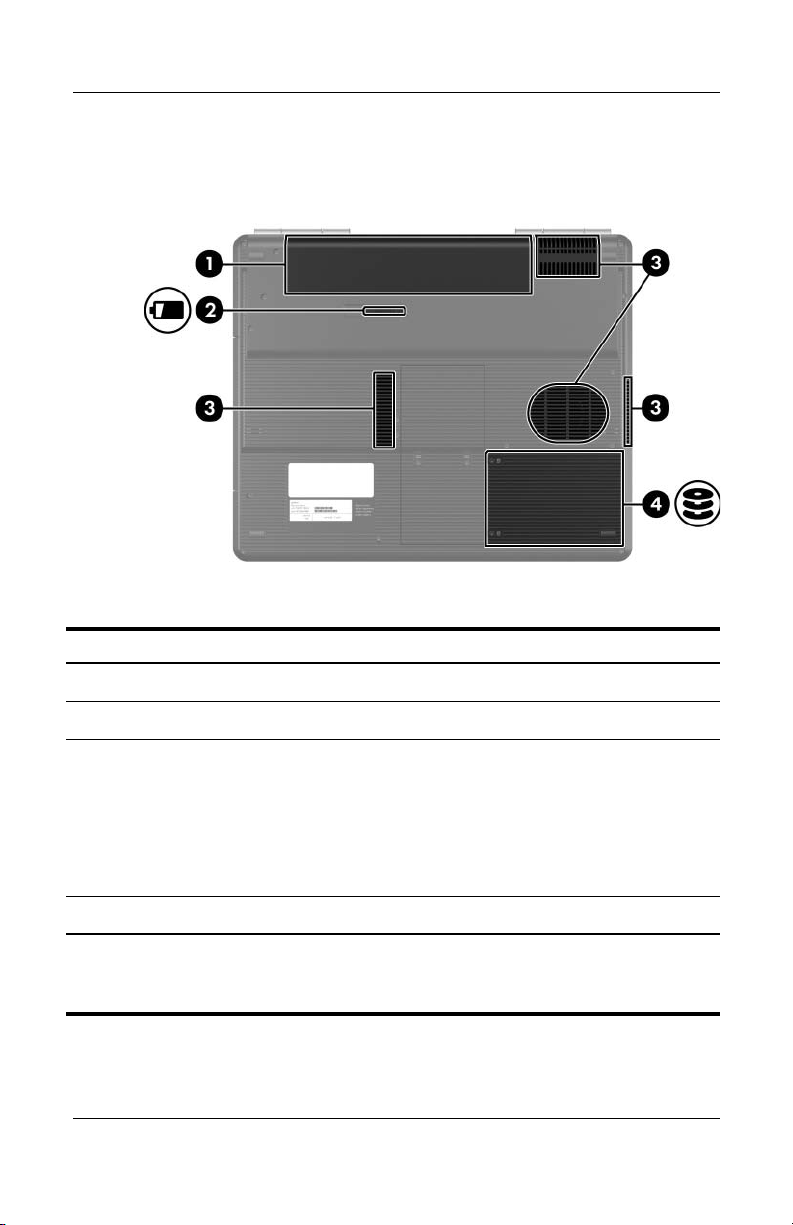
Maskinvara
Platser, batterispärr och ventiler
Komponent Beskrivning
Batteriplats Rymmer ett batteri.
1
Frigöringsspärr för batteri Frigör ett batteri från batteriplatsen.*
2
Utblåsningsventiler (4)
3
Plats för hårddisk Rymmer den primära hårddisken.
4
*Batterier varierar efter modell.
†
Det finns 4 ventiler i notebook-datorn. En ventil syns även på notebook-datorns
baksida.
1–16 Maskin- och programvaruhandbok
†
Kyler av interna komponenter.
Du förhindrar överhettning genom att
Ä
inte blockera ventilerna. Se till att ingen
hård yta som en skrivare, eller mjuka
ytor som kuddar, tjocka mattor eller
klädesplagg blockerar luftflödet.
Page 25
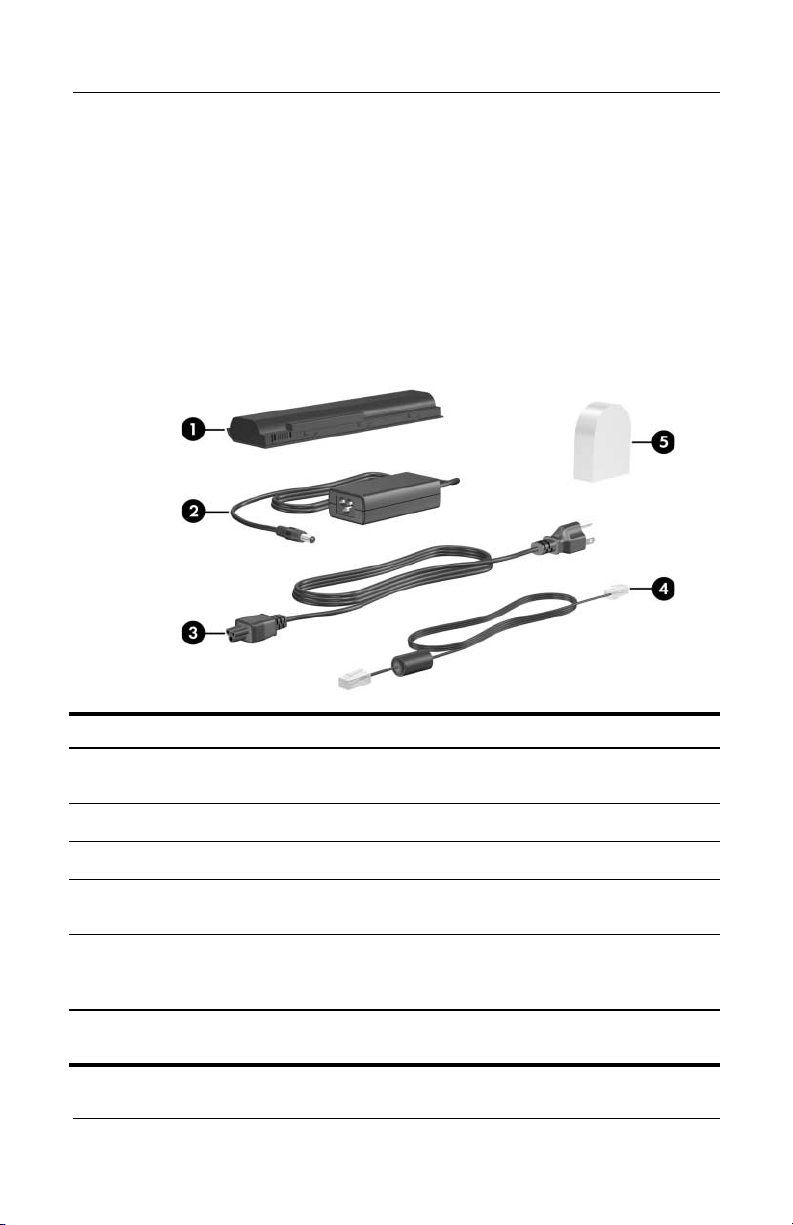
Ytterligare komponenter
Maskinvara
Vilka komponenter som levereras med notebook-datorn varierar
efter land/region, modell och vilken extra notebook-maskinvara
som har beställts. I nedanstående avsnitt identifieras de vanliga
externa komponenter som ingår i de flesta
notebook-datormodeller.
Maskinvara
Komponent Beskrivning
Batteri* Driver notebook-datorn när den inte
1
Nätadapter Omvandlar växelström till likström.
2
Nätsladd* Ansluter nätadaptern till ett nätuttag.
3
Modemkabel* Ansluter ett modem till ett RJ-11-telefonjack
4
Landsspecifik modemadapter
5
(inkluderad per land/region
efter behov)*
*Batterier varierar efter modell. Nätsladdar, modemkablar och modemadaptrar
varierar i utseende efter land/region.
Maskin- och programvaruhandbok 1–17
är ansluten till extern ström.
eller till en landsspecifik modemadapter.
Anpassar modemkabel till (modem) jack
som inte är av RJ-11-typ.
Page 26
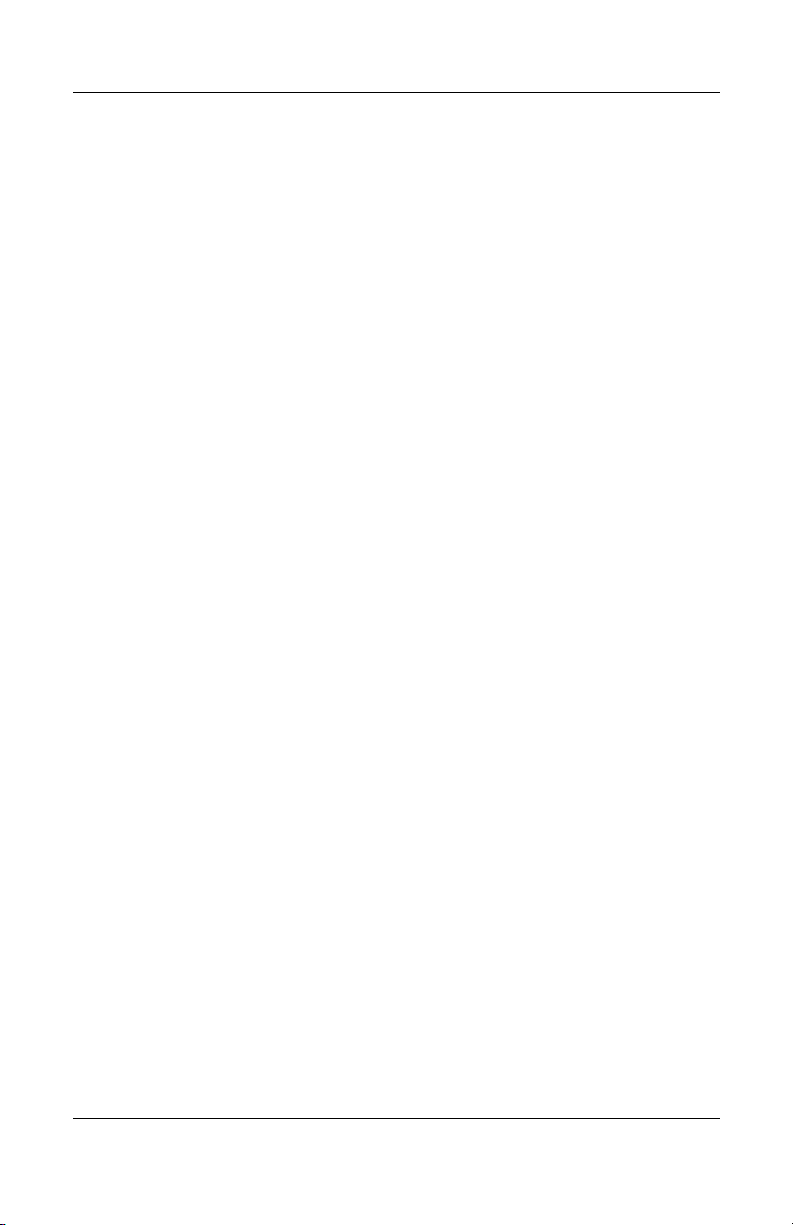
Maskinvara
Optiska skivor
Programvara på optiska skivor som CD:ar eller DVD:er medföljer
alla notebook-datormodeller.
■ De program som är förpackade i påsen Krävs för installation/
konfiguration, är inte förinstallerade på din notebook-dator.
Beroende på hur du vill använda notebook-datorn kanske du
vill installera några av programmen eller alla.
■ De program som är förpackade i påsen Spara för senare
användning, är förinstallerade eller förinlästa på din
notebook-dator. Programvaruskivorna tillhandahålls
om du skulle behöva reparera eller installera om den här
programvaran.
❏ På ytterligare skivor som medföljer notebook-datorn
finns återställningsprogramvara för operativsystemet
och drivrutiner. Programvara för programåterställning
medföljer vissa notebook-datormodeller.
❏ CD:n User Guides (Användarhandböcker) innehåller
Adobe® Acrobat® PDF-filer, inte programvara.
FilernapåCD:n User Guides är inte förinstallerade
eller förinlästa på notebook-datorn.
1–18 Maskin- och programvaruhandbok
Page 27
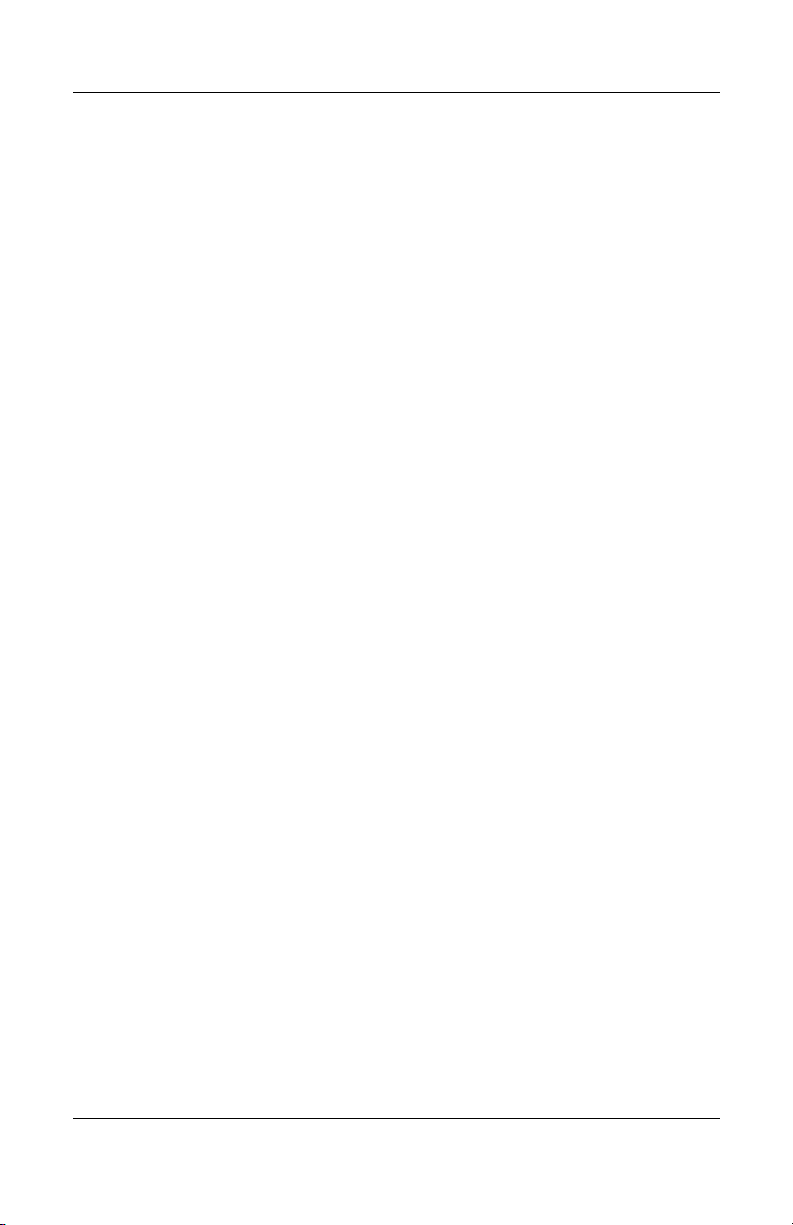
Etiketter
På etiketterna som sitter på notebook-datorn finns information
som du kan behöva när du felsöker systemet eller reser utomlands
med notebook-datorn.
■ Serviceetikett – Visar produktnamn, produktnummer (P/N)
■ Microsoft äkthetscertifikat – Innehåller
■ Myndighetsetikett – Visar bestämmelser som gäller
■ Modemgodkännandeetikett – Visar bestämmelser
Maskinvara
och serienummer (S/N) för notebook-datorn. Du kan behöva
produktnumret och serienumret när du kontaktar Kundtjänst.
Serviceetiketten sitter på notebook-datorns undersida.
Du visar information om serviceetiketten på skärmen genom
att välja Start > Hjälp och support.
Microsoft® Windows®-produktnyckeln. Du kan
behöva produktnyckeln för att uppdatera eller felsöka
operativsystemet. Detta certifikat sitter på notebookdatorns undersida.
notebook-datorn. Myndighetsetiketten sitter på batteriplatsens insida.
om modemet och godkännandemärkningar som krävs
av en del länder där modemet har godkänts för användning.
Du kan behöva denna information när du reser utomlands.
Modemgodkännandeetiketten sitter på insidan av minnesfackets lock.
■ Certifieringsetiketter för trådlöst – En del notebook-
datormodeller inkluderar en extra WLAN-enhet och/eller
en extra Bluetooth®-enhet. Om notebook-datormodellen
inkluderar en eller flera trådlösa enheter medföljer ett
certifikat med bestämmelseinformation om varje enhet
och godkännandemärkningarna för några av länderna
i vilka enheten har godkänts för användning. Du kan
behöva denna information när du reser utomlands.
Certifieringsetiketter för trådlöst sitter på insidan
av Mini PCI-fackets lock.
Maskin- och programvaruhandbok 1–19
Page 28

Styrplatta och tangentbord
Styrplatta
Identifiera styrplattans komponenter
Styrplattan består av följande komponenter:
1 Styrplatta 3 Höger knapp på styrplattan
2
2 Vänster knapp
på styrplattan
Maskin- och programvaruhandbok 2–1
4 Vertikalt och horisontellt
rullningsområde på styrplattan
Page 29
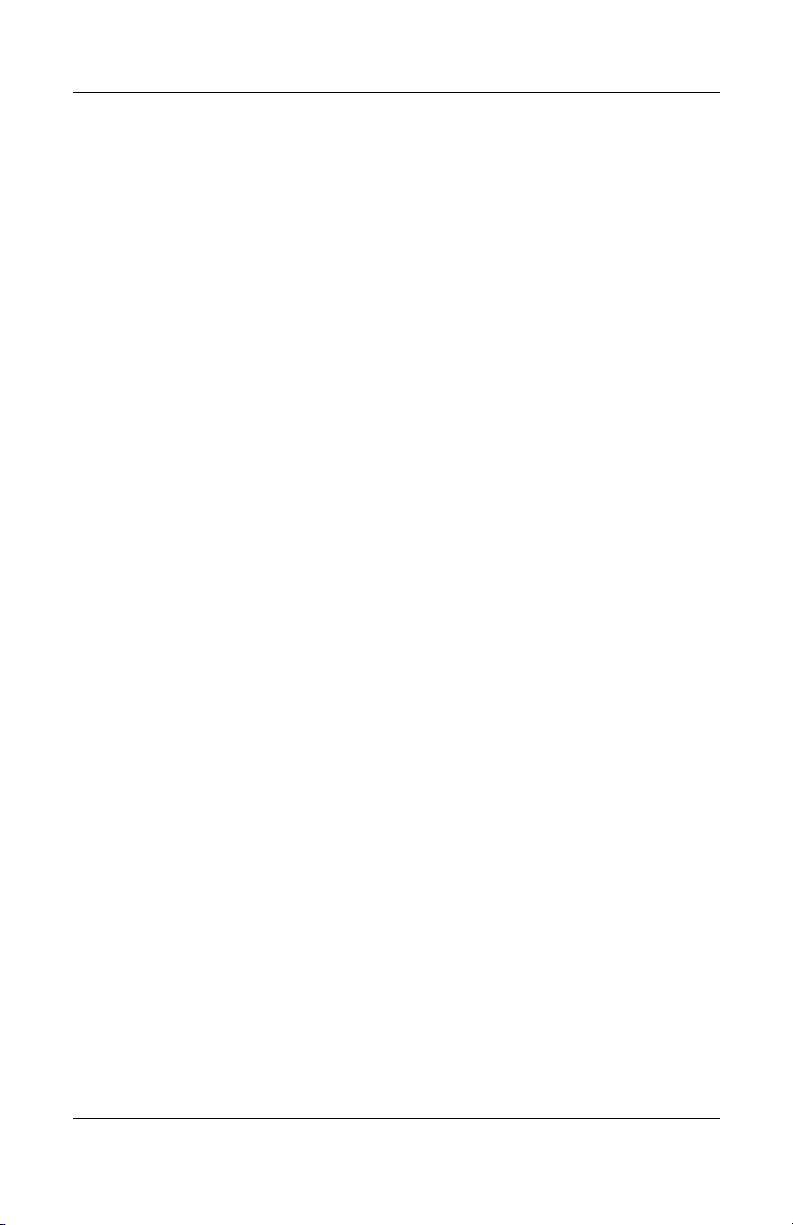
Styrplatta och tangentbord
Använda styrplattan
På styrplattan finns samma funktioner för navigering,
val och rullning som på en extern mus:
■ Flytta pekaren genom att föra fingret över styrplattans
yta i den riktning du vill flytta pekaren.
■ Utför klickfunktionerna för vänster eller höger knapp
på en extern mus genom att trycka på vänster eller höger
styrplatteknapp.
■ Du rullar genom att placera fingret på rullningsområdet
och sedan föra fingret längs rullningsområdet i den
riktning som du vill rulla. (Om du för fingret från
styrplattan till ett rullningsområde utan att först lyfta
fingret från styrplattan och sedan placera det på
rullningsområdet, aktiveras inte rullningsområdet.)
Styrplattan aktiveras när notebook-datorn sätts på. Om du
arbetar med tangentbordet hellre än musen kanske du föredrar
att inaktivera styrplattan för att förhindra att röra vid styrplattan
av misstag.
2–2 Maskin- och programvaruhandbok
Page 30
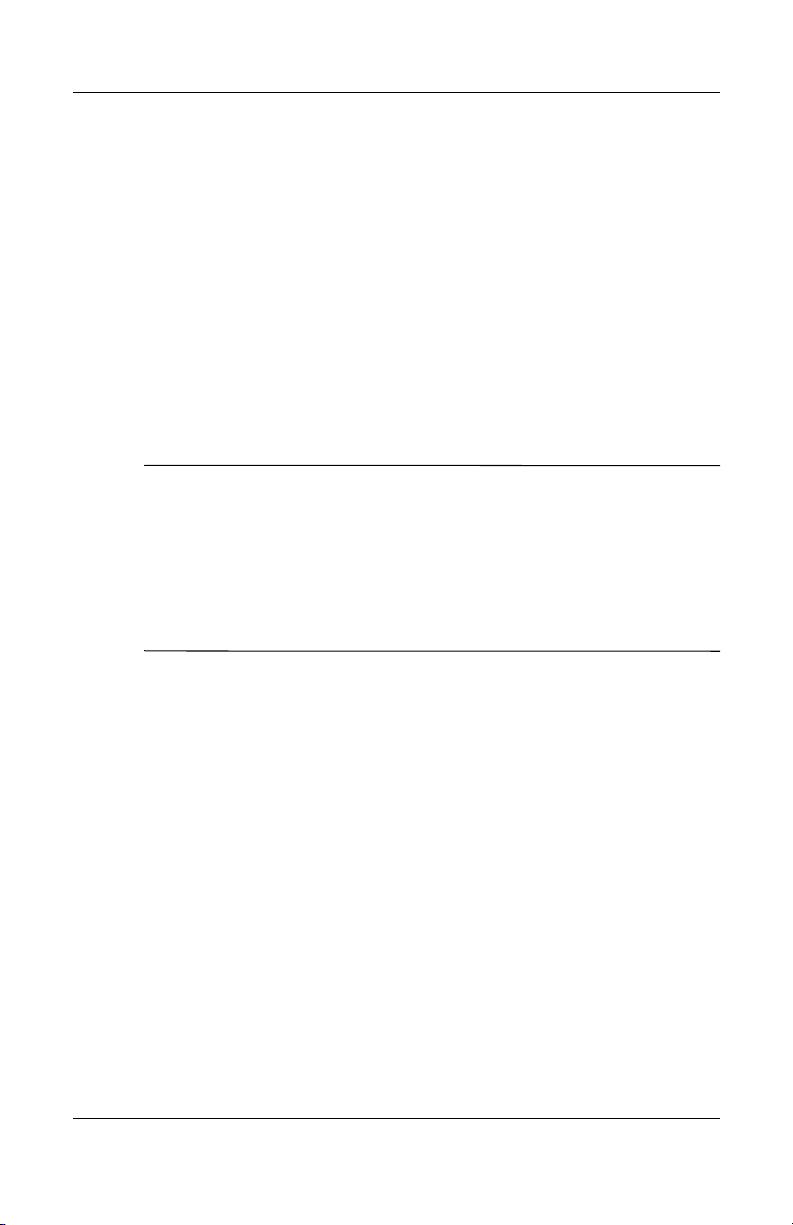
Inställningar för styrplattan
I fönstret Egenskaper för mus kan du
■ justera grundläggande pekdonsinställningar som
klickhastighet, pekarhastighet och -form och musspårning.
■ konfigurera höger och vänster styrplatteknappar för
högerhänta eller vänsterhänta användare. Dessa knappar
ställs som standard in för högerhänta användare.
Så här öppnar du fönstret Egenskaper för mus:
» Välj Start > Kontrollpanelen > Skrivare och annan
maskinvara > Mus.
Alla Windows-instruktioner i dokumentationen till notebook-
✎
datorn beskriver Microsoft Windows XP-procedurer baserat
på det läge som är standard i Windows XP; kategoriläget.
Om du vill ändra till klassiskt läge i Windows XP väljer du
Start > Hjälp och support > Anpassa datorn > Filer,
mappar och program > Använd standardmapparna
för Windows.
Styrplatta och tangentbord
I fönstret Egenskaper för styrplatta kan du få åtkomst
till ytterligare inställningar för styrplattan.
» Öppna fönstret Egenskaper för styrplatta genom att med
styrplattan välja Start > Kontrollpanelen > Skrivare och
annan maskinvara > Mus > Enhetsinställningar och
sedan klicka på Inställningar. (Om du följer denna sökväg
med en extra extern mus kanske fönstret Egenskaper för
styrplatta inte är tillgängligt.)
Maskin- och programvaruhandbok 2–3
Page 31

Styrplatta och tangentbord
Följande inställningar finns i fönstret Egenskaper för styrplatta:
■ TouchPad Tapping (Styrplattepekning), vilket gör att du
kan peka (och trycka) på styrplattan en gång för att välja
ett objekt eller två gånger för att dubbelklicka på ett objekt.
Du når inställningarna för pekning på styrplatta genom att
välja Tapping (Peka).
■ Edge Motion (Kantrörelse), som ställer in styrplattan
så att markörrörelser fortsätter när ditt finger når kanten
på styrplattan.
Du når inställningarna för kantrörelse genom att välja
Pointer Motion (Pekarrörelse).
■ Long Distance Scrolling (Förlängd rullning), som ställer
in rullningsområdet så att rullning fortsätter när ditt finger
når slutet av rullningsområdet.
Du når inställningarna för förlängd rullning genom att välja
Virtual Scrolling (Virtuell rullning).
■ PalmCheck (Handstöd), som hjälper dig att inte av misstag
aktivera styrplattan medan du använder tangentbordet.
Du når handstödsfunktionen genom att välja Sensitivity
(Känslighet).
2–4 Maskin- och programvaruhandbok
Page 32

Snabbtangenter
Identifiera snabbtangenter
Snabbtangenter är fördefinierade kombinationer
Esc-tangenten 1, Fn-tangenten 2 och en av
av
funktionstangenterna 3.
Styrplatta och tangentbord
Ikonerna på tangenterna
F1 till F12 representerar
snabbtangentfunktioner. Snabbtangentfunktioner
och procedurer beskrivs i nedanstående avsnitt.
Maskin- och programvaruhandbok 2–5
Page 33

Styrplatta och tangentbord
Snabbreferens för snabbtangenter
I nedanstående tabell beskrivs funktionerna för standardsnabbtangenterna. Funktionen för snabbtangenten
kan ändras. Instruktioner finns i avsnittet "Göra andra
ströminställningar" i Kapitel 3, "Ström".
Standardfunktion Snabbtangent
Öppnar Hjälp- och supportcenter. Fn+F1
Öppnar fönstret med utskriftsalternativ. Fn+F2
Öppnar den webbläsare som är standard. Fn+F3
Växlar bilden mellan bildskärmar. Fn+F4
Initierar vänteläge. Fn+F5
Initierar QuickLock. Fn+F6
Minskar bildskärmens ljusstyrka. Fn+F7
Ökar bildskärmens ljusstyrka. Fn+F8
Fn+F5
Spelar upp, pausar eller återupptar spelningen
av en ljud-CD eller-DVD.
Stoppar en ljud-CD eller -DVD. Fn+F10
Spelar upp föregående spår eller kapitel
på en ljud-CD eller -DVD.
Spelar upp nästa spår eller kapitel
på en ljud-CD eller -DVD.
Visar systeminformation.* Fn+Esc
*Rensa visningen genom att trycka på Esc.
2–6 Maskin- och programvaruhandbok
Fn+F9
Fn+F11
Fn+F12
Page 34

Styrplatta och tangentbord
Använda snabbtangentprocedurer
Använda snabbtangenter på det inbyggda numeriska tangentbordet
Om du vill använda ett snabbtangentkommando på notebookdatorns tangentbord gör du något av följande:
■ Tryck snabbt på Fn och sedan snabbt på den andra tangenten
i snabbtangentkommandot.
■ Tryck och håll kvar Fn-tangenten, tryck snabbt på den andra
tangenten i snabbtangentkommandot och släpp sedan båda
tangenterna samtidigt.
Använda snabbtangenter på ett externt tangentbord
Om du vill använda ett snabbtangentkommando på ett externt
tangentbord trycker du på
sedan bara den andra tangenten i snabbtangentskombinationen.
Om du t ex vill använda kommandot
tangentbord trycker du på
scroll lock-tangenten två gånger och
Fn+F5 på ett externt
scroll lock+scroll lock+F5.
Maskin- och programvaruhandbok 2–7
Page 35

Styrplatta och tangentbord
Använda snabbtangentkommandon
Öppna Hjälp- och supportcenter (Fn+F1)
Med snabbtangenten Fn+F1 öppnar du Hjälp- och supportcenter.
Förutom information om operativsystemet får du hjälp
med följande i Hjälp- och supportcenter:
■ Information om notebook-datorn t ex modell-
och serienummer, installerad programvara,
maskinvarukomponenter och specifikationer.
■ Svar på frågor om hur du använder notebook-datorn.
■ Självstudier som hjälp för att lära dig använda
notebook-datorn och funktioner i operativsystemet.
■ Uppdateringar för operativsystemet, drivrutiner och
programvara som medföljer notebook-datorn.
■ Kontroller av funktioner i notebook-datorn.
■ Automatiserad och interaktiv felsökning, reparations-
lösningar och procedurer för systemåterställning.
■ Länkar till Kundtjänst.
Du kan även öppna Hjälp- och supportcenter genom att
välja Start > Hjälp och support.
2–8 Maskin- och programvaruhandbok
Page 36

Öppna utskriftsfönstret (Fn+F2)
I Windows använder du snabbtangenten Fn+F2 för att öppna
fönstret för utskriftsalternativ i det Windows-program som
är aktivt för tillfället.
Öppna Internet Explorer (fn+f3)
Med snabbtangenten Fn+F3 öppnar du Internet Explorer.
■ Innan du har ställt in Internet- eller nätverkstjänster kommer
snabbtangenten
Information om hur du använder den här guiden och andra
Internet-anslutningssätt får du om du väljer Start > Hjälp
och support.
■ När du har ställt in Internet-eller nätverkstjänsterna och
hemsidan i webbläsaren, kan du använda snabbtangenten
Fn+F3 för att få snabb åtkomst till hemsidan och Internet.
Fn+F3 att öppna guiden Internet-anslutning.
Styrplatta och tangentbord
Maskin- och programvaruhandbok 2–9
Page 37

Styrplatta och tangentbord
Växla bild (Fn+F4)
Med snabbtangenten Fn+F4 växlar du bilden mellan
bildskärmsenheter som är anslutna till notebook-datorn.
Om en extra bildskärm t ex är ansluten till notebook-datorn
via bildskärmsporten, växlar bilden mellan notebook-datorns
bildskärm, den externa bildskärmen och en samtidig visning
på båda skärmarna, när du trycker på snabbtangenten
De flesta bildskärmar tar emot videoinformation från
notebook-datorn med hjälp av den externa VGA-videostandarden. Med snabbtangenten
bilderna mellan andra enheter som tar emot videoinformation
från notebook-datorn.
Följande videoöverföringstyper, med exempel på enheter
som använder dem, stöds av snabbtangenten
■ LCD (notebook-bildskärm)
■ Extern VGA (de flesta bildskärmar)
■ S-video (TV-apparater, kamerainspelningsenheter, VCR:er
och video capture-kort med ingångsjack för S-video)
Fn+F4.
Fn+F4 kan du även växla
Fn+F4:
■ Sammansatt video (TV-apparater, kamerainspelningsenheter,
VCR:er och video capture-kort med ingångsjack för
sammansatt video)
Enheter för sammansatt video kan bara anslutas till systemet
✎
med en mediekabel.
2–10 Maskin- och programvaruhandbok
Page 38

Initiera vänteläge (Fn+F5)
Snabbtangenten Fn+F5 fabriksinstalleras för att initiera vänteläge.
När vänteläge initieras sparas arbetet i RAM-minnet och skärmen
töms samtidigt som du sparar ström. När notebook-datorn är
i vänteläge blinkar ström-/väntelägeslampan.
■ Om du vill initiera vänteläge måste notebook-datorn vara
påsatt. Om notebook-datorn är i viloläge måste du återgå
från viloläget innan du kan initiera vänteläge.
■ Du återgår från vänteläget eller viloläget genom att trycka
snabbt på ström-/väntelägesknappen.
Mer information om hur du använder vänteläget och viloläget
finns i avsnittet "Översikter över vänteläge, viloläge och
avstängning".
Funktionen för snabbtangenten
systemet. Snabbtangenten
så att den initierar viloläge i stället för vänteläge. I alla
Windows-operativsystem gäller hänvisningar till viloknapp
snabbtangenten
Fn+F5. Information om hur du ändrar
funktionen för snabbtangenten
"Göra andra ströminställningar".
Fn+F5 kan exempelvis ställas in
Styrplatta och tangentbord
Fn+F5 kan ändras i operativ-
Fn+F5 finns i avsnittet
Maskin- och programvaruhandbok 2–11
Page 39

Styrplatta och tangentbord
Initiera QuickLock (Fn+F6)
Med snabbtangenten Fn+F6 initierar du säkerhetsfunktionen
QuickLock i operativsystemet.
QuickLock skyddar dig genom att operativsystemets fönster
för inloggning visas. Så länge inloggningsfönstret visas kan
ingen använda notebook-datorn förrän ett användar- eller
adminstratörslösenord för Windows har angetts.
Innan du kan använda QuickLock måst du ställa in ett användareller administratörslösenord för Windows. Du öppnar Hjälpoch supportcenter genom att trycka på snabbtangenten
eller välja Start > Hjälp och support.
» Använd QuickLock genom att trycka på Fn+F6 för att visa
inloggningsfönstret och låsa notebook-datorn. Följ sedan
instruktionerna på skärmen för hur du anger användareller administratörslösenord i Windows och får tillgång
till notebook-datorn.
Information om hur du kombinerar Windows-lösenorden
med Compaq-lösenorden finns i Kapitel 6, "Säkerhet".
Fn+F1
Minska ljusstyrkan (Fn+F7)
Snabbtangenten Fn+F7 minskar ljusstyrkan på notebook-datorns
bildskärm. Ju längre du håller snabbtangenten
desto mer tonas ljuset ned. Minskning av bildskärmens ljusstyrka
sparar ström.
Fn+F7 nedtryckt
» Öka bildskärmens ljusstyrka genom att trycka på Fn+F8.
Öka ljusstyrkan (Fn+F8)
Snabbtangenten Fn+F8 ökar ljusstyrkan på notebook-datorns
bildskärm. Ju längre du håller snabbtangenten
desto mer ökar ljuset.
» Minska bildskärmens ljusstyrka genom att trycka på Fn+F7.
2–12 Maskin- och programvaruhandbok
Fn+F8 nedtryckt
Page 40

Styrplatta och tangentbord
Snabbtangenter för medieaktivitet (Fn+F9 till Fn+F12)
Med följande 4 snabbtangenter för medieaktivitet kan du styra
uppspelningen av en ljud-CD eller -DVD. Du styr uppspelningen
av en video-CD genom att använda kontrollerna för medieaktivitet i video-CDspelaren.
Spela upp, pausa eller återuppta
uppspelningen av en ljud-CD eller -DVD
(Fn+F9)
■ Om ljud-CD:n eller DVD:n inte spelas upp trycker du
på snabbtangenten
uppspelningen.
■ Om ljud-CD:n eller DVD:n spelas upp trycker du
på snabbtangenten
Stoppa en ljud-CD eller DVD (Fn+F10)
Med snabbtangenten Fn+F10 stoppar uppspelningen
av en ljud-CD eller DVD.
Fn+F9 så börjar eller återupptas
Fn+F9 så pausar uppspelningen.
Du måste stoppa en CD eller DVD som spelas upp innan du kan
ta ut den från den optiska enheten. Mer information om hur du
sätter i eller tar ut en CD eller DVD finns i avsnittet "Sätta i eller
ta ut en skiva" i Kapitel 4, "Multimedia".
Spela upp föregående spår eller kapitel
på en ljud-CD eller DVD (Fn+F11)
Med snabbtangenten Fn+F11 spelas föregående spår
på en ljud-CD upp eller föregående kapitel på en DVD.
Spela upp nästa spår eller kapitel
på en ljud-CD eller DVD (Fn+F12)
Med snabbtangenten Fn+F12 spelas nästa spår på en ljud-CD
upp eller nästa kapitel på en DVD.
Maskin- och programvaruhandbok 2–13
Page 41

Styrplatta och tangentbord
Visa systeminformation (Fn+Esc)
Med snabbtangenten Fn+Esc visas information om systemets
maskinvarukomponenter och programvarans versionsnummer.
» Rensa visningen genom att trycka på Esc.
När du trycker på
(Basic Input-Output System) som BIOS-datumet. På vissa
notebook-datormodeller visas BIOS-datumet i decimalform.
BIOS-datumet kallas ibland för versionsnumret för system-ROM.
Information om uppdatering av system-ROM finns i avsnittet
"Programvaruuppdateringar".
Fn+Esc visas versionen på system-BIOS
2–14 Maskin- och programvaruhandbok
Page 42

Numeriska tangentbord
Du kan använda det inbäddade numeriska tangentbordet
på notebook-datorns tangentbord eller ansluta ett externt
numeriskt tangentbord. Det inbäddade numeriska tangentbordet
kan inte användas medan ett externt numeriskt tangentbord är
anslutet till notebook-datorn.
Använda det inbäddade numeriska tangentbordet
Det inbäddade numeriska tangentbordet har 15 tangenter
som kan användas som tangenterna på ett externt numeriskt
tangentbord. När det inbäddade numeriska tangentbordet är
aktiverat utför varje tangent på det de funktioner som anges
av ikonen i det övre högra hörnet av tangenten.
Styrplatta och tangentbord
Maskin- och programvaruhandbok 2–15
Page 43

Styrplatta och tangentbord
Aktivera eller inaktivera det inbäddade numeriska tangentbordet
När det inbäddade numeriska tangentbordet är inaktiverat
aktiverar du det genom att trycka på
Num lock-lampan 2 tänds.
När det inbäddade numeriska tangentbordet är aktiverat trycker
Fn+Num Lk för att inaktivera det. Num lock-lampan släcks.
du på
Fn+Num Lk 1.
2–16 Maskin- och programvaruhandbok
Page 44

Styrplatta och tangentbord
Växla funktionerna på det numeriska tangentbordets tangenter
Du kan tillfälligt växla funktionerna på ett inbäddat numeriskt
tangentbord mellan dess vanliga funktion och dess inbyggda
funktion.
■ Om du vill använda en tangent på det inbyggda numeriska
tangentbordet som en inbyggd tangent medan det inbyggda
numeriska tangentbordet är inaktiverat trycker du och håller
Fn medan du trycker på tangenten.
ned
■ Om du vill använda en tangent på det numeriska
tangentbordet som vanlig tangent när det numeriska
tangentbordet är aktiverat:
❏ Tryck på och håll Fn-tangenten nedtryckt för att skriva
med gemener.
❏ Tryck på och håll Fn+Skift nedtryckt för att skriva
med versaler.
Om du släpper
Fn återställs en tangent på det numeriska
tangentbordet till dess ursprungliga funktion. En tangent
på det numeriska tangentbordet återställs t ex till dess
numeriska funktion om det numeriska tangentbordet
aktiveras och till dess vanliga funktion om det numeriska
tangentbordet inaktiveras.
Maskin- och programvaruhandbok 2–17
Page 45

Styrplatta och tangentbord
Använda ett externt numeriskt tangentbord
Det inbäddade numeriska tangentbordet kan inte aktiveras
✎
medan ett extra externt numeriskt tangentbord är anslutet
till notebook-datorn.
De flesta tangenter på de flesta externa numeriska tangentbord
fungerar olika beroende på om Num lock-läget är aktiverat
eller inaktiverat. Exempelvis:
■ När Num lock-läget är aktiverat är det siffror som skrivs
på de flesta numeriska tangentbord.
■ När Num lock-läget är inaktiverat fungerar de flesta tangenter
på det numeriska tangentbordet som tangenterna för pilar,
PgUp eller PgDn.
Aktivera och inaktivera Num Lock-läget när du arbetar
Du aktiverar eller inaktiverar Num lock på ett externt
numeriskt tangentbord när du arbetar genom att trycka
Num lk-tangenten på det externa numeriska tangentbordet,
på
inte på notebook-datorn.
■ När de externa numeriska tangentbordet är aktiverat
och i Num Lock-läge, tänds Num lock-lampan
på notebook-datorn.
■ När ett externt numeriskt tangentbord inaktiveras
eller aktiveras med Num Lock-läget inaktiverat,
släcks Num lock-lampan på notebook-datorn.
2–18 Maskin- och programvaruhandbok
Page 46

Strömkällor
Välja en strömkälla
Använd nedanstående tabell för att välja en rekommenderad
strömkälla för hur du vill använda notebook-datorn.
Uppgift Rekommenderad strömkälla
3
Ström
Arbeta i de flesta
programvaror
Ladda eller kalibrera ett
batteri i notebook-datorn
Installera eller ändra systemprogramvara eller skriva
på en optisk skiva
Maskin- och programvaruhandbok 3–1
■ Laddat batteri i notebook-datorn
■ Extern ström via någon av följande enheter:
❐ Nätadapter
❐ Extra dockningsenhet
❐ Extra kombinationsnätadapter
Extern ström via någon av följande enheter:
■ Nätadapter
■ Extra dockningsenhet
■ Extra kombinationsnätadapter
Ladda inte batteriet till notebook-
Å
datorn ombord på ett flygplan. Om
du laddar batteriet på flygplanet kan det
skada de elektroniska systemen
i flygplanet.
Extern ström via någon av följande enheter:
■ Nätadapter
■ Extra dockningsenhet
Page 47

Ström
Växla mellan batteriström och extern ström
Notebook-datorn körs på extern ström när sådan är tillgänglig
på notebook-datorn. Detta sparar laddningen i ett isatt batteri.
Extern ström kan tillföras via en nätadapter, en extra
dockningsenhet eller kombinationsnätadapter.
Tänk på följande eftersom notebook-datorn växlar mellan
batteriström och extern ström efter tillgängligheten på extern
ström:
■ Om notebook-datorn körs på batteriström och du ansluter
den till extern ström, växlar notebook-datorn till extern
ström.
■ Om notebook-datorn körs på extern ström (och innehåller
ett laddat batteri) och du kopplar bort extern ström från
notebook-datorn, växlar den till batteriström.
En batterimätarikon visas som standard i meddelandefältet,
längst till höger i Aktivitetsfältet. Ikonen Batterimätare ändrar
form när strömkällan ändras mellan batteriström och extern
ström.
Om ikonen Batterimätare inte visas i meddelandefältet:
1. Välj Start > Kontrollpanelen > Prestanda och underhåll >
Energialternativ.
2. Välj fliken Avancerat.
3. Markera kryssrutan Visa ikon i Aktivitetsfältet.
4. Klicka på OK.
3–2 Maskin- och programvaruhandbok
Page 48

Ström
Strömkontroller och lampors placering
Nedanstående bild ger en snabbreferens till var strömkontroller
och lampor på notebook-datorn är placerade.
Varje komponents funktion sammanfattas i Kapitel 1,
"Maskinvara". Instruktioner för hur du använder dessa
komponenter finns i det här kapitlet.
1 Strömbrytare
för bildskärm
2 Ström-/väntelägesknapp 5 Lampa för ström/vänteläge
3 Lampa för ström/
vänteläge
Den ström-/väntelägeslampa som är kopplad till ström-/
✎
väntelägesknappen och ström-/väntelägeslampan
på notebook-datorns framsida visar samma information.
Den ström-/väntelägeslampa som är kopplad till ström-/
väntelägesknappen syns bara när notebook-datorn är öppen
medan ström-/väntelägeslampan på notebook-datorns
framsida syns när notebook-datorn är stängd.
4
Fn+F5 Initiera snabbtangenten
för vänteläge
6 Batterilampa
Maskin- och programvaruhandbok 3–3
Page 49

Ström
Översikter över vänteläge, viloläge och avstängning
Vänteläge
I vänteläget minskas strömmen till de systemkomponenter som
inte används. När vänteläge initieras sparas arbetet i RAM-minnet
och skärmen töms samtidigt som ström-/väntelägeslampan börjar
blinka. Det är inte alltid nödvändigt att spara arbetet innan du
initierar vänteläge, men det rekommenderas. När du återgår
från vänteläget visas ditt arbete omedelbart på skärmen.
Som standard initieras
använts på 10 minuter när den drivs på batterier och på 20 minuter
när den drivs på nätström. Information om hur du ändrar dessa
inställningar finns i avsnittet
fram i det här kapitlet.
vänteläge
när notebook-datorn inte har
"Använda energischeman"
längre
3–4 Maskin- och programvaruhandbok
Page 50

Viloläge
SE UPP! Om konfigurationen för datorsystemet ändras under viloläget
Ä
kan det bli omöjligt att återgå från viloläget. Tänk på följande när
notebook-datorn är i viloläge:
■ Lägg inte till eller ta bort en minnesmodul.
■ Ta inte bort eller sätt i hårddisken.
■ Anslut inte eller koppla från anslutningen av en extern enhet.
■ Sätt inte i eller ta ut en CD, DVD, ett PC Card-kort eller
I viloläge sparas ditt arbete i en vilolägesfil på hårddisken och
notebook-datorn stängs sedan av. När
släcks ström-/väntelägeslamporna.
När du avslutar viloläget visas informationen precis som den
var när du gick in i viloläget. Det tar lite längre tid att återgå
från viloläget än att återgå från vänteläge, men mycket snabbare
än att återgå manuellt efter att ha startat om notebook-datorn
i Windows.
Du kan avgöra om notebook-datorn är avstängd eller i viloläge
genom att trycka på ström-/väntelägesknappen.
■ Om notebook-datorn är i viloläge visas informationen
■ Om notebook-datorn är avstängd läses Windows in.
digitalminneskort.
återigen på skärmen.
viloläget
Ström
har avslutats,
När notebook-datorn drivs på batteri initieras viloläge som
standard när notebook-datorn inte har använts på 30 minuter
eller när den når ett tillstånd av kritiskt låg batteriladdningsnivå.
Maskin- och programvaruhandbok 3–5
Page 51

Ström
Viloläget aktiveras som standard men kan inaktiveras. Du
förhindrar förlust av information under ett tillstånd av kritiskt
låg batteriladdningsnivå genom att inaktivera viloläge bara
under kalibreringen av ett batteri.
» Du kontrollerar att viloläge har aktiverats genom att välja
Start > Kontrollpanelen > Prestanda och underhåll >
Energialternativ > fliken Viloläge. Om viloläget är aktiverat
är kryssrutan Aktivera stöd för viloläge markerad.
Göra uppehåll i arbetet
Om du kommer att återuppta arbetet inom en kort stund – Initiera
vänteläge för kortare stunder och viloläge för längre stunder eller
för att spara energi.
Den tid som ett batteri stöder vänteläge eller viloläge eller
behåller en laddning varierar beroende på notebook-datorns
konfiguration och batteriets skick. Vänteläge kräver mer ström
än viloläge.
Om du kommer att återuppta arbetet inom 2 veckor – Stäng
av notebook-datorn. Om det går ansluter du notebook-datorn
till extern ström för att se till att det batteri som sitter i är
fulladdat.
Om notebook-datorn inte ska användas och är bortkopplad
från extern ström under längre tid än två veckor – Stäng
av notebook-datorn. Du förlänger livslängden på det batteri
som sitter igenom att ta ut batteriet och förvara det på ett sval
och torr plats.
Om extern strömförsörjning är osäker – Initiera viloläge eller
stäng av notebook-datorn. En strömkälla kan bli otillförlitlig
på grund av åska eller ett nästan urladdat batteri.
3–6 Maskin- och programvaruhandbok
Page 52

Störning med enhetsmedia
Du förhindrar att uppspelning går förlorad eller att kvaliteten
på den försämras genom att inte initiera vänteläge eller viloläge
medan ett enhetsmedium spelas upp.
Om vänteläge eller viloläge initieras medan ett enhetsmedium
t ex en CD eller DVD används, kan varningsmeddelandet
"Putting the computer into Hibernation or Standby may stop
the playback. Do you want to continue?" (Om datorn försätts
i viloläge eller vänteläge kan uppspelningen stoppas. Vill du
fortsätta?). Om meddelandet visas väljer du No (Nej).
När du har valt Nej sker följande:
■ Uppspelningen kanske återupptas.
– eller –
■ Uppspelningen kanske stoppas och skärmen rensas.
Du återgår till arbetet genom att trycka på ström-/
väntelägesknappen och sedan starta om skivan.
Ström
Maskin- och programvaruhandbok 3–7
Page 53

Ström
Vänteläge, viloläge och avstängningsprocedurer
I det här avsnittet beskrivs standardprocedurerna för vänteläge,
viloläge och avstängning. Information om hur du ändrar
funktionen för några av strömfunktionerna i notebook-datorn
finns i avsnittet "Ströminställningar" längre fram i det här
kapitlet.
De kontroller och lampor som diskuteras i det här avsnittet visas
i bilderna i avsnittet "Strömkontroller och lampors placering"
längre bak i det här kapitlet.
Sätta på och stänga av notebook-datorn
Uppgift Procedur Resultat
Sätta på
notebook-datorn.
Tryck på ström-/
väntelägesknappen.
Om du trycker på ström-/
✎
väntelägesknappen
återgår notebook-datorn
till "på" från vänteläge,
viloläge eller avstängning.
■ Ström-/väntelägeslamporna tänds.
■ Operativsystemet
läses in.
Stänga av
notebook-datorn.
*Om systemet inte svarar och du inte kan stänga av notebook-datorn med
dessa procedurer, läser du i avsnittet "Använda nödavstängningsprocedurer"
längre fram i det här kapitlet.
†
Beroende på vilka typer av nätverksanslutningar du har kan knappen Stäng
av datorn heta Stäng av.
3–8 Maskin- och programvaruhandbok
■ I Windows XP Home
väljer du Start > Stäng
av datorn > Stäng av
■ I Windows XP Professional
väljer du Start > Stäng
av datorn > Stäng av >
†
.*
OK
†
.*
■ Ström-/väntelägeslamporna släcks.
■ Operativsystemet
stängs av.
■ Notebook-datorn
stängs av.
Page 54

Initiera eller återgå från vänteläge
Uppgift Procedur Resultat
Initiera
vänteläge.
*Beroende på vilka typer av nätverksanslutningar du har kan knappen Stäng
av datorn heta Stäng av.
När notebook-datorn är påsatt använder
du någon av följande procedurer:
■ Tryck på snabbtangenten Fn+F5.
■ Stäng notebook-datorn.
När notebook-datorn stängs
✎
trycker bildskärmen
på bildskärmens strömbrytare
vilket initierar vänteläge.
■ I Windows XP Home väljer du
Start > Stäng av datorn >
Vänteläge
■ I Windows XP Professional väljer
du Start > Stäng av datorn >
Vänteläge > OK.* (Om vänteläget
inte visas trycker du på nedpilen och
väljer sedan Vänteläge i listan.)
.*
■ Ström-/väntelägeslamporna blinkar.
■ Skärmen rensas.
Ström
(Fortsättning)
Maskin- och programvaruhandbok 3–9
Page 55

Ström
Uppgift Procedur Resultat
Låta vänteläge
initieras.
Ingen åtgärd behövs. Systemet initierar
vänteläge
■ efter 10 minuters inaktivitet
■ Ström-/vänteläges-
lamporna blinkar.
■ Skärmen rensas.
medan notebook-datorn drivs
på batteriström.
■ efter 20 minuters inaktivitet medan
notebook-datorn drivs på extern
ström.
Återgå från
vänteläge.
■ Tryck snabbt på ström-/
väntelägesknappen.
– eller –
■ Öppna notebook-datorn.
†
■ Ström-/väntelägeslamporna tänds.
■ Ditt arbete
återställs till
skärmen.
†
Beroende på hur notebook-datorn är konfigurerad kanske du även kan återgå
från vänteläge genom att flytta eller aktivera en kontroll eller extra mus eller
genom att öppna bildskärmen om notebook-datorn var stängd medan
i vänteläge.
3–10 Maskin- och programvaruhandbok
Page 56

Initiera eller återgå från viloläge
Viloläget kan inte initieras om det inte har aktiverats. Viloläget är
aktiverat som standard. Du verifierar att viloläge förblir aktiverat
genom att välja Start > Kontrollpanelen > Prestanda och
underhåll > Energialternativ > fliken Viloläge. Om kryssrutan
Aktivera stöd för viloläge är markerad är viloläget aktiverat.
Uppgift Procedur Resultat
Ström
Initiera
viloläge.
Låt viloläge
initieras
Återgå från
viloläget.
*Beroende på vilka typer av nätverksanslutningar du har kan knappen
Stäng av datorn heta Stäng av.
†
Om viloläge har initierats på grund av en kritiskt låg batteriladdningsnivå
ansluter du extern ström eller sätter i ett laddat batteri innan du trycker
på ström-/väntelägesknappen. (Systemet kanske inte svarar om ett tömt
batteri är den enda strömkällan.)
I Windows XP Home väljer du
Start > Stäng av datorn.* Håll sedan
Skift -tangenten nedtryckt samtidigt
som du klickar på knappen Vänteläge.
I Windows XP Professional väljer
du Start > Stäng av datorn >
Viloläge
trycker du på nedpilen och väljer sedan
Viloläge i listan.)
Ingen åtgärd behövs. Om notebookdatorn körs på batteri och viloläget har
aktiverats, initieras viloläget i följande
fall:
■ När notebook-datorn har varit inaktiv
■ När natteriet har nått en låg
Tryck på ström-/väntelägesknappen.
.* (Om viloläget inte visas
i30 minuter.
batteriladdningsnivå.
†
■ Ström-/väntelägeslamporna släcks.
■ Skärmen rensas.
■ Ström-/vänteläges-
lamporna släcks.
släcks.
■ Skärmen rensas.
■ Ström-/vänteläges-
lamporna tänds.
■ Ditt arbete
återställs till
skärmen.
Maskin- och programvaruhandbok 3–11
Page 57

Ström
Använda nödavstängningsprocedurer
Om det inte går att använda de avstängningsprocedurer som är
standard i Windows med ditt operativsystem, försöker du följande
nödavstängningsprocedurer i nämnd ordning:
■ Tryck på ctrl+alt+delete. Sedan kan du utföra följande:
❏ I Windows XP Home väljer du Stäng av > Stäng av.
❏ I Windows XP Professional väljer du Stäng av i listan och
sedan OK.
■ Tryck på och håll ned ström-/väntelägesknappen i minst
4 sekunder.
■ Koppla bort notebook-datorn från extern ström och ta ut
batteriet. Instruktioner om hur du tar ut ett batteri finns
i avsnittet "Byta ut ett batteri", längre fram i det här kapitlet.
3–12 Maskin- och programvaruhandbok
Page 58

Ströminställningar
Använda energischeman
Ett energischema styr mängden ström som notebook-datorn
använder när den drivs på extern ström eller på batteriström.
Dessutom ställs notebook-datorn in att initiera vänteläge
eller viloläge efter en period av inaktivitet som du anger.
» Du väljer ett förinställt energischema eller skapar ett
anpassat genom att välja Start > Kontrollpanelen >
Prestanda och underhåll > Energialternativ och
sedan följa instruktionerna på skärmen.
Fråga efter lösenord för vänteläge
Om du vill ställa in att ett lösenord måste anges innan
återställning från vänteläge sker väljer du Start >
Kontrollpanelen > Prestanda och underhåll >
Energialternativ. Välj fliken Avancerat, markera
kryssrutan för Fråga efter lösenord när datorn går
ur vänteläge och klicka sedan på OK. Information
om andra lösenords- och säkerhetsfunktioner finns
i Kapitel 6, "Säkerhet".
Ström
Göra andra ströminställningar
Du kan ändra funktionen för ström-/väntelägesknappen,
snabbtangenten
Som standard gäller följande när notebook-datorn är påsatt:
■ Om du trycker snabbt på ström-/väntelägesknappen initieras
viloläget.
■ Om du trycker på snabbtangenten Fn+F5, även kallad
viloknappen i alla Windows-operativsystem, initieras
vänteläget.
■ Om du stänger notebook-datorn trycks bildskärmens
strömbrytare ned varvid vänteläget initieras.
Maskin- och programvaruhandbok 3–13
Fn+F5 eller bildskärmsströmbrytaren.
Page 59

Ström
Så här ändrar du funktionen för ström-väntelägesknappen,
snabbtangenten
Fn+F5 eller bildskärmsströmbrytaren:
1. Välj Start > Kontrollpanelen > Prestanda och underhåll >
Energialternati > fliken Avancerat.
❏ Du ändrar funktionen för bildskärmens strömbrytare
genom att välja en funktion i listan "När jag stänger
locket på den bärbara datorn". (Bildskärmsströmbrytarens
funktion när du öppnar bildskärmen påverkas inte
av dessa inställningar. När du öppnar bildskärmen medan
notebook-datorn är i vänteläge, sätts notebook-datorn på.)
❏ Du ändrar ström-/väntelägesknappens funktion genom att
välja en funktion i listan "När jag slår på eller av datorns
strömbrytare".
❏ Du ändrar funktionen för snabbtangenten Fn+F5 genom att
välja en funktion i listan "När jag trycker på vila-knappen
på datorn".
2. Klicka på OK.
Vilolägesfunktionen är tillgänglig i listorna för ström-/
väntelägesknappen, viloknappen och bildskärmsströmbrytaren
bara om viloläget är aktiverat. Om vilolägesfunktionen inte är
tillgänglig i dessa listor väljer du Start > Kontrollpanelen >
Prestanda och underhåll > Energialternativ > fliken Viloläge.
Markera kryssrutan Aktivera stöd för viloläge och klicka sedan
på OK.
3–14 Maskin- och programvaruhandbok
Page 60

Batteri
Ladda ett batteri
Så här förlänger du batteriets livslängd och optimerar
precisionen i visningar av batteriladdningar:
■ Om du laddar ett nytt batteri gäller följande:
❏ Ladda batteriet fullt medan notebook-datorn
är ansluten till nätström via nätadaptern.
❏ Ladda alltid batteriet fullt.
■ Om du laddar ett batteri som används gäller följande:
❏ Låt ett batteri urladdas till ca 10 procent
av ett fulladdat batteri med normal användning,
innan du laddar det.
❏ Ladda alltid batteriet fullt.
Ett batteri som sitter i notebook-datorn laddas när
notebook-datorn är ansluten till extern ström via
en nätadapter, en dockningsenhet eller en kombinationsnätadapter.
Ström
Varning! Ladda inte notebook-datorns batteri ombord på ett flygplan.
Å
Om du laddar batteriet på flygplanet kan det skada de elektroniska
systemen i flygplanet.
Maskin- och programvaruhandbok 3–15
Page 61

Ström
Ett batteri som sitter i notebook-datorn laddas oavsett om
notebook-datorn är avstängd eller påsatt men laddas snabbare
om notebook-datorn är avstängd. Laddningen kan ta längre
tid om batteriet är nytt, inte har använts på 2 veckor eller längre
eller om det är varmare eller kallare än normal rumstemperatur.
Batterilampan visar laddningens status:
■ Tänd: Batteriet laddas.
■ Blinkande: Batteriet har nått en låg batteriladdningsnivå
och laddar inte.
■ Släckt: Batteriet är fulladdat eller sitter inte i.
Information om hur du avgör mängden laddningen i ett batteri
finns i avsnittet "Kontrollera batteriets laddning" härnäst i det
här kapitlet.
Kontrollera batteriets laddning
Få korrekta laddningsrapporter
Så här ökar du precisionen i alla batteriladdningsrapporter:
■ Låt ett batteri urladdas till ca 10 procent av ett fulladdat
batteri med normal användning, innan du laddar det.
■ Ladda alltid batteriet fullt när du laddar det. Även i ett nytt
batteri kan laddningen rapporteras felaktigt tills batteriet
har fulladdats minst en gång.
■ Om ett batteri inte har använts under en månad eller längre
bör du kalibrera batteriet i stället för att bara ladda det.
Information om batterikalibrering finns i avsnittet "Kalibrera
ett batteri", längre fram i det här kapitlet.
3–16 Maskin- och programvaruhandbok
Page 62

Visa laddningsrapporter
Du visar batteriladdningsinformation på skärmen genom att
använda batterimätarfunktionen i operativsystemet. Så här
når du visningen från Batterimätaren:
■ Välj Start > Kontrollpanelen > Prestanda och underhåll >
Energialternativ > fliken Batterimätare.
– eller –
■ Välj ikonen Batterimätare som visas som standard
i Aktivitetsfältet. Visa ikonen Batterimätare om
standardinställningen har ändrats
Kontrollpanelen > Prestanda och underhåll >
Energialternativ.
Visa ikon iAktivitetsfältet
Batterimätaren visar batteriets status uttryckt både i procent
och tid:
■ Procentsatsen visar mängden laddning som återstår
i batteriet.
■ Tiden visar den ungefärliga körtid som återstår i batteriet
om batteriet fortsätter att ge ström på nuvarande nivå.
Tiden som finns kvar minskar exempelvis om du börjar
spela en DVD och ökar om du slutar spela DVD:n.
Välj fliken
genom att välja
Avancerat,
markera kryssrutan
och klicka sedan på
Ström
Start >
OK.
Maskin- och programvaruhandbok 3–17
Page 63

Ström
Hantera låg batteriladdningsnivå
I det här avsnittet beskrivs varningar om låg batteriladdningsnivå
och systemsvar. Standardsvar för batterilampor kan inte ändras.
Du ändrar andra svar genom att välja Start > Kontrollpanelen >
Prestanda och underhåll > Energialternativ och sedan följa
instruktionerna på skärmen.
Identifiera låg batteriladdningsnivå
När ett batteri som enda strömkälla för notebook-datorn når
en låg batteriladdningsnivå visas ett varningsmeddelande
och batterilampan börjar blinka.
Om en låg batteriladdningsnivå inte åtgärdas och mängden
återstående laddning i batteriet fortsätter att sjunka, går
notebook-datorn till slut in i ett läge av kritiskt låg batteri-
laddningsnivå. Om notebook-datorn är påsatt eller i vänteläge
när en kritiskt låg batteriladdningsnivå nås:
■ Om viloläge är aktiverat initieras viloläget. En del arbete
som inte har sparats kan gå förlorat.
■ Om viloläget är inaktiverat förblir notebook-datorn
i vänteläge en kort stund och stängs sedan av. Allt arbete
som inte har sparats går förlorat.
Viloläget är aktiverat som standard. Du verifierar att viloläge
förblir aktiverat genom att välja Start > Kontrollpanelen >
Prestanda och underhåll > Energialternativ > fliken Viloläge.
Om viloläget är aktiverat är kryssrutan Aktivera stöd för
viloläge markerad.
3–18 Maskin- och programvaruhandbok
Page 64

Åtgärda låg batteriladdningsnivå
SE UPP! Så här förhindrar du problem vid återställning från viloläget:
Ä
Om notebook-datorn har nått ett kritiskt låg batteriladdningsnivå och
viloläge har börjat initieras, trycker du inte på strömknappen förrän
viloläget är avslutat. När viloläget har avslutats, släcks
ström-/väntelägeslamporna.
Så här åtgärdar du en låg batteriladdningsnivå:
■ Om det finns extern ström ansluter du notebook-datorn till
den externa strömkällan.
■ Om ett laddat batteri är tillgängligt stänger du av notebook-
datorn eller initierar viloläge. Sätt i ett laddat batteri och sätt
sedan på notebook-datorn.
■ Om det inte finns någon strömkälla sparar du ditt arbete.
Initiera viloläge eller stäng av notebook-datorn.
Ström
Maskin- och programvaruhandbok 3–19
Page 65

Ström
Kalibrera ett batteri
När du ska kalibrera
Även om ett batteri används mycket bör du bara behöva
kalibrera det en gång i månaden. Du behöver inte kalibrera
ett nytt batteri för att använda det.
Kalibrering ökar inte nödvändigtvis batteriets driftstid men
kan öka precisionen i batteriladdningsvisningar särskilt
i följande fall:
■ När batteriet inte har använts på en månad eller längre.
■ När notebook-datorn främst har körts på extern ström
(och sällan på batteriström) i mer än en månad.
■ När batteriladdningsrapporter visar stora förändringar
i procent för resterande ström efter 2 minuter. Om
Batterimätaren t ex visar att 20 procent återstår av en
full laddning och mindre än 2 minuter senare visar
att bara 5 procent återstår, visar det snabba fallet
i laddning att batteriet behöver kalibreras.
Mer information om batterikalibrering finns i avsnittet
"Kontrollera batteriets laddning", längre fram bak
i det här kapitlet.
3–20 Maskin- och programvaruhandbok
Page 66

Kalibrera batteriet
Innan du kan kalibrera ett batteri måste du ladda det fullt,
ladda ur det helt och sedan ladda om det helt igen.
Ladda batteriet
Ladda batteriet när notebook-datorn är påsatt. Så här laddar
du batteriet:
Varning! Ladda inte notebook-datorns batteri ombord på ett flygplan.
Å
Om du laddar batteriet på flygplanet kan det skada de elektroniska
systemen i flygplanet.
1. Sätt i batteriet i notebook-datorn.
2. Anslut notebook-datorn till extern ström via nätadapter
eller en kombinationsnätadapter. (Batterilampan på
notebook-datorn är tänd när batteriet laddas.)
3. Låt notebook-datorn vara ansluten till extern ström tills
batteriet är helt laddat. (Batterilampan på notebook-datorn
släcks.)
Ström
Maskin- och programvaruhandbok 3–21
Page 67

Ström
Ä
Ladda ur batteriet
SE UPP! Du förhindrar att arbete går förlorat genom att spara arbetet
innan du startar en urladdningsprocedur som inte ska övervakas.
Notebook-datorn bör inte vara på under urladdningen.
Batteriet kan laddas ur oavsett om du använder den eller
inte men det laddas ur snabbare om notebook-datorn används.
Om du använder notebook-datorn då och då under urladdningen
och har ställt in energibesparande timeouts kan du förvänta dig
följande prestanda från systemet under urladdningen:
■ Allt arbete som du inte har sparat i det pågående arbetspasset
går förlorat när batteriet laddas fullt och notebook-datorn
stängs av.
■ Systemet stänger inte av en ansluten extra bildskärm.
■ Hårddiskhastigheten minskar inte automatiskt medan
notebook-datorn är overksam.
■ Systeminitierat vänteläge sker inte.
3–22 Maskin- och programvaruhandbok
Page 68

Ström
Så här laddar du ur ett batteri helt:
1. Inaktivera viloläge. Så här inaktiverar du viloläget:
Välj Start > Kontrollpanelen > Prestanda och underhåll >
Energialternativ > fliken Viloläge. Avmarkera sedan
kryssrutan Aktivera stöd för viloläge
.
2. Visa inställningarna på fliken Energischeman. Så här öppnar
du fliken Energischeman:
Välj Start > Kontrollpanelen > Prestanda och underhåll >
Energialternativ > fliken Energischeman.
3. Notera alla inställningarna i kolumnen Är ansluten, och alla
inställningarna i kolumnen Körs på batterier, så att du kan
återställa dem efter kalibreringen.
4. Använd listan för att ställa in alternativen i båda kolumnerna
till Aldrig.
5. Klicka på OK.
6. Koppla bort notebook-datorn från extern strömkälla men
stäng inte av den.
7. Driv notebook-datorn på batteri tills batteriet är helt urladdat.
När batteriet är fulladdat stängs notebook-datorn av.
Maskin- och programvaruhandbok 3–23
Page 69

Ström
Ä
Ladda om batteriet
1. Anslut notebook-datorn till extern ström och låt
notebook-datorn vara ansluten tills batteriet är fulladdat
och batterilampan har släckts.
Du kan använda notebook-datorn medan batteriet laddas
om men batteriet laddas snabbare om den är avstängd.
2. Om notebook-datorn stängs av, sätter du på den när
batterilampan släcks vilket visar att batteriet är fulladdat.
3. Visa inställningarna på fliken Energischeman. Så här öppnar
du fliken Energischeman:
Välj Start > Kontrollpanelen > Prestanda och underhåll >
Energialternativ > fliken Energischeman.
4. Ange de inställningar som du noterade tidigare för posterna
i kolumnen Är ansluten och kolumnen Körs på batterier.
5. Klicka på OK.
SE UPP! Du förhindrar att batteriet av misstag töms och att arbete
går förlorat när notebook-datorn når en kritiskt låg batteriladdningsnivå
genom att aktivera viloläge igen när kalibreringen av batteriet är klar.
Så här aktiverar du viloläget igen: Välj Start > Kontrollpanelen >
Prestanda och underhåll > Energialternativ > fliken
Viloläge. Markera kryssrutan Aktivera stöd för viloläge
och klicka sedan på OK.
3–24 Maskin- och programvaruhandbok
Page 70

Spara batteriström
Du förlänger den tid som ett batteri kan driva notebook-datorn
från en enda laddning genom att använda följande inställningar
och procedurer för batteribesparing.
Spara ström när du arbetar
Så här sparar du ström när du arbetar:
■ Förhindra att enheter som du inte använder drar ström.
Exempelvis:
❏ Stäng av trådlösa anslutningar och LAN-anslutningar
och stäng modemprogram.
❏ Koppla bort alla externa enheter från notebook-datorn
som inte sitter i en extern strömkälla.
❏ Stoppa eller ta ut ett isatt PC Card-kort.
❏ Inaktivera eller ta ut ett isatt digitalminneskort.
❏ Stäng av en enhet som är ansluten till utgångsjacket
för S-video.
Ström
■ Använd om möjligt externt drivna högtalare i stället för
de inbyggda högtalarna. När du använder de inbyggda
högtalarna minimeras systemvolymen. Volymen kan
justeras med volymknapparna.
■ Minimera bildskärmens ljusstyrka.
❏ Minska bildskärmens ljusstyrka genom att trycka
Fn+F7.
på
❏ Öka bildskärmens ljusstyrka genom att trycka på Fn+F8.
■ Initiera vänteläge eller viloläge eller stäng av
notebook-datorn om du gör paus i arbetet.
Maskin- och programvaruhandbok 3–25
Page 71

Ström
Välja inställningar för strömbesparing
Så här anger du att du vill använda mindre ström
i notebook-datorn:
■ Välj en kort väntetid för skärmsläckaren och välj
en skärmsläckarbild med minimal grafik och rörelse.
Så här väljer du en skärmsläckare och en väntetid
för skärmsläckaren:
Välj Start > Kontrollpanelen > Utseende och teman >
Bildskärm > fliken Skärmsläckare och följ sedan
instruktionerna på skärmen.
■ Välj eller skapa ett energischema som minimerar
strömanvändning. Mer information om hur du använder
energischeman finns i avsnittet "Använda energischeman",
längre bak i det här kapitlet.
3–26 Maskin- och programvaruhandbok
Page 72

Byta ut ett batteri
SE UPP! Du förhindrar att information går förlorad när du tar ut
Ä
ett batteri som enda strömkälla genom att stänga av notebook-datorn
eller initiera viloläge innan du tar ut batteriet. (Om du initierar viloläge
ska du inte påbörja nedanstående procedur förrän ström-/väntelägeslamporna har släckts vilket visar att viloläget har avslutats.)
Ta ut ett batteri
Även om batterier varierar efter modell, tar du ut batterier
på samma sätt i alla modeller.
Så här tar du ut ett batteri:
1. Vänd notebook-datorn upp och ned.
2. För på frigöringsspärren för batteriet 1 för att frigöra det.
3. Luta på batteriet 2 och dra ut det från batteriplatsen 3.
Ström
Maskin- och programvaruhandbok 3–27
Page 73

Ström
Sätta i ett batteri
Även om batterier varierar efter modell, sätter du i batterier
på samma sätt i alla modeller.
Så här sätter du i ett batteri:
1. Vänd notebook-datorn upp och ned.
2. Sänk ned batteriet 1 på batteriplatsen och vrid det 2
tills det sitter på plats.
3–28 Maskin- och programvaruhandbok
Page 74

Förvara ett batteri
SE UPP! Undvik skada på batteriet genom att inte utsätta
Ä
det för hög temperatur under en längre tid.
Om notebook-datorn inte ska användas och är bortkopplad
från extern ström under längre tid än två veckor bör du ta ut
batteriet och förvara det på annan plats.
Höga temperaturer som kan uppstå i parkerade bilar eller
på en del arbetsplatser, påskyndar själurladdningen av ett
förvarat batteri. Förläng laddningen hos ett förvarat batteri
genom att placera det på en sval, torr plats.
Kalibrera ett batteri som har förvarats under en månad
eller längre innan du använder det.
Kasta ett använt batteri
Varning! Du minskar risken för brand eller brännskador genom att
Å
varken ta isär, krossa eller punktera ett batteri. Kortslut inte heller
kontakterna på batteriet eller kasta det i vatten eller eld. Utsätt inte
ett batteri för högre temperatur än 60°C. Ersätt batteriet bara med
ett batteri som har godkänts för den här datorn.
Ström
Kasta inte ett förbrukat batteri bland hushållsavfall. Följ lokala lagar
N
och bestämmelser i ditt område för kassering av datorbatterier.
I Europa lämnar du dem till allmänna uppsamlingsställen eller returnerar
dem till HP, auktoriserade återförsäljare eller agenter.
Maskin- och programvaruhandbok 3–29
Page 75

Inbyggda högtalare
De inbyggda högtalarna som visas i nedanstående bild, spelar upp
ljud i stereo från program, operativsystemet, spel, enhetsmedia,
Internet och andra källor.
Om en extern enhet t ex hörlurar ansluts till utgångsjacket för
ljud, inaktiveras de inbyggda högtalarna.
4
Multimedia
Maskin- och programvaruhandbok 4–1
Page 76

Multimedia
Volymreglage
Du kan justera volymen med volymknapparna på notebookdatorn eller programvaran för volymreglage i operativsystemet
och i en del multimedieprogram. Volymknappen på notebookdatorn åsidosätter alla programmässiga volyminställningar.
■ Du når volymreglaget i operativsystemet genom att välja
Start > Kontrollpanelen > Ljud, tal och ljudenheter >
Ljud och ljudenheter och sedan välja fliken Volym .
❏ Du når ytterligare ljudkvalitetsinställningar som
balans genom att klicka på knappen Avancerat
under Enhetsvolym.
❏ Visa en volymikon i meddelandefältet genom att
markera kryssrutan för Visa volymikonen
i Aktivitetsfältet och sedan klicka på OK.
4–2 Maskin- och programvaruhandbok
Page 77

Multimedia
■ Så här justerar du volymen med notebook-datorns
volymknappar:
❏ Sänk volymen genom att trycka på knappen
för sänkning av volym 1.
❏ Höj volymen genom att trycka på uppknappen
för volym 2.
❏
Stäng av eller återställ volymen genom att trycka
3
på ljudavstängningsknappen
.
När volymen har stängts av tänds ljudavstängningslampan
(på volymavstängningsknappen). När volymen har återställts
släcks ljudavstängningslampan.
Maskin- och programvaruhandbok 4–3
Page 78

Multimedia
Externa ljudenheter
Använda jacken för ljudutgång (hörlurar)
Varning! Justera volymen innan du sätter på dig hörlurarna, annars
Å
riskerar du hörselskador.
SE UPP! Minska risken för eventuell skada på en extern enhet genom
Ä
att inte sätta i en enkanalskontakt för monoljud i jacket för ljudutgång.
Jacket för ljudutgång som ibland kallas för ett hörlure jack,
används för att ansluta extra hörlurar eller externt drivna
stereohögtalare. Jacket för ljudutgång, som visas i nedanstående
bild, används även för att ansluta ljudfunktionerna för
en ljud-/videoenhet exempelvis en TV eller VCR.
När du ansluter en enhet till ett jack för ljudutgång ska du
bara använda en 3,5-mmkontakt.
När en enhet är ansluten till jacket för ljudutgång inaktiveras
de inbyggda högtalarna.
4–4 Maskin- och programvaruhandbok
Page 79

Multimedia
Använda jacket för ljudingång (mikrofon)
Jacket för ljudingång som visas i nedanstående bild, ansluter
en extra monoljudsmikrofon (enkel kanal). Jacket för ljudingång
kallas ibland för ett mikrofonjack.
Vi rekommenderar att du använder en kondensatormikrofon
av elektrettyp med en 3,5-mmkontakt. Om du ansluter
en dynamisk mikrofon kanske den rekommenderade känsligheten
inte kan uppnås.
Maskin- och programvaruhandbok 4–5
Page 80

Multimedia
Externa videoenheter
Ansluta en S-videoenhet (bara vissa modeller)
Ansluta ljudet
Ugångsjacket för S-video (bara vissa modeller), stöder bara
videosignaler.
Om du ställer in en konfiguration som kombinerar ljudoch videofunktioner exempelvis uppspelning av en DVD-film
på notebook-datorn och visning på TV:n, behöver du en vanlig
3,5 mm ljudkabel som du hittar hos de flesta återförsäljare
av datorer och elektronisk utrustning.
Sätt i någon av ändarna på ljudkabeln i notebook-datorns jack
för ljudutgång (hörlurar). Sätt i den andra änden av kabeln
i jacket för ljudingång på den externa enheten. Mer information
om jacket för ljudutgång på notebook-datorn finns i avsnittet
"Använda jacken för ljudutgång (hörlurar)" längre bak i det
här kapitlet.
Support för S/PDIF-ljud är bara tillgängligt via en
✎
expansionsprodukt.
4–6 Maskin- och programvaruhandbok
Page 81

Ansluta videon (bara vissa modeller)
Om du vill överföra videosignaler via ett utgångsjack för
S-video behöver du en standardkabel för S-video som du
hittar hos de flesta återförsäljare av datorer och elektronisk
utrustning.
Sätt i någon av ändarna på S-videokabeln i notebook-datorns
utgångsjack för S-video, enligt bilden nedan. Sätt i den andra
änden av kabeln i ingångsjacket för S-video på den externa
enheten.
Multimedia
Maskin- och programvaruhandbok 4–7
Page 82

Multimedia
Visa en videobild
Om du vill visa en bild på notebook-datorns bildskärm
eller en videoenhets bildskärm måste både notebook-datorn
och videoenheten vara påsatta.
» Du växlar bilden mellan notebook-datorns bildskärm och
videoenhetens bildskärm genom att trycka på snabbtangenten
Fn+F4 flera gånger. Om du trycker på snabbtangenten Fn+F4
växlar visningen av bilden mellan notebook-datorns
bildskärm, en ansluten bildskärm och samtidigt visning
på båda.
Mer information om snabbtangenten
Fn+F4 och andra
snabbtangenter finns i avsnittet "Snabbtangenter"
i Kapitel 2, "Styrplatta och tangentbord".
4–8 Maskin- och programvaruhandbok
Page 83

CD- och DVD-procedurer
Sätta i eller ta ut en skiva
Använd nedanstående procedurer för att sätta i eller ta ut
en optisk skiva som en CD eller DVD. En skiva som spelas
upp måste vara stoppad innan du kan ta ut den. Du stoppar
en skiva genom att trycka på snabbtangenten
■ Om du vill sätta i en skiva måste du kontrollera att
notebook-datorn är påsatt. Tryck sedan på frigöringsknappen 1 på enhetens panel för att frigöra mediefacket.
Dra ut facket 2, placera skivan med etiketten uppåt
på mediefacket 3 och stäng sedan facket 4.
■ Om du vill ta ut en skiva medan notebook-datorn är påsatt
trycker du på frigöringsknappen på enhetens panel så att
mediefacket frigörs. Dra facket utåt, ta ut skivan och stäng
sedan mediefacket.
■ Så här tar du ut en skiva medan notebook-datorn är avstängd:
a. Sätt i ena änden av t ex ett gem i frigörings-
fördjupningen 5 på enhetens frontpanel.
b. Tryck försiktigt in gemet i frigöringsfördjupningen
tills mediefacket frigörs.
c. Dra facket utåt, ta ut skivan och stäng sedan mediefacket.
Multimedia
Fn+F10.
Maskin- och programvaruhandbok 4–9
Page 84

Multimedia
Använda snabbtangenter för medieaktivitet
Snabbtangenter för medieaktivitet är förinställda kombinationer
Fn-tangenten 1 och 4 av funktionstangenterna. Du kan
av
använda dessa snabbtangenter för att styra uppspelningen
av en ljud-CD eller -DVD som sitter i den optiska enheten.
Du styr uppspelningen av en isatt video-CD genom att använda
kontrollerna för medieaktivitet i video-CDspelaren.
■ Du spelar upp, pausar eller återupptar spelningen av en
ljud-CD eller DVD genom att trycka på snabbtangenten
Fn+F9 2.
■ Du stoppar en isatt ljud-CD eller -DVD som spelar
upp genom att trycka på snabbtangenten
■ Du spelar upp föregående spår upp på en ljud-CD
eller föregående kapitel på en DVD genom att trycka
på snabbtangenten
■ Du spelar upp nästa spår upp på en ljud-CD eller nästa
Fn+F11 4.
kapitel på en DVD med snabbtangenten
Fn+F10 3.
Fn+F12 5.
Mer information om denna och andra snabbtangenter finns
i avsnittet "Snabbtangenter" i Kapitel 2, "Styrplatta och
tangentbord".
4–10 Maskin- och programvaruhandbok
Page 85

Multimedia
Inställningar för automatisk uppspelning
Automatisk uppspelning är den funktion i operativsystemet
som bestämmer hur notebook-datorn svarar när du använder
filer på en borttagbar lagringsenhet t ex en DVD-ROM-enhet,
en DVD/CD-RW-kombinationsenhet eller en DVD+RW/Roch CD-RW-kombinationsenhet.
Standardinställningarna för automatisk uppspelning varierar
efter notebook-datorns modell och konfiguration. Den första
gången du t ex sätter i en CD eller DVD i en optisk enhet
och stänger facket kanske CD:n eller DVD:n spelar eller
snabbfönstret för automatisk uppspelning visas. Om snabbfönstret för automatisk uppspelning visas väljer du
inställningarna enligt instruktionerna på skärmen.
Standardinställningen för automatisk uppspelning kan ändras.
Du kan t ex ställa in notebook-datorn så att ett bildspel visas
av bilderna på en CD med digitala foton, det första spåret
musik på en CD börjar spela upp eller att namnen på mappar
och filer på en CD med datafiler visas. Du kan även ställa in
notebook-datorn så att du uppmanas ange en inställning varje
gång du sätter i en skiva eller att du uppmanas att inte göra något.
Vid flera inställningar av automatisk uppspelning kan det uppstå
en paus på flera sekunder medan funktionen för automatisk
uppspelning öppnar både skivan och tillhörande skivprogram.
Inställningar för automatisk uppspelning är inte tillgängliga
för diskettenheter men kan tillämpas på de flesta borttagbara
lagringsenheter. Inställningar för automatisk uppspelning
kan ställas in för ett digitalminneskort som Secure Digital
(SD)-minneskort, Memory Stick, Memory Stick Pro, xD-kort,
MultiMediaCard eller SmartMedia (SM)-kort.
Maskin- och programvaruhandbok 4–11
Page 86

Multimedia
Så här får du åtkomst till inställningar för automatisk
uppspelning:
1. Välj Start > Den här datorn.
2. I gruppen Enheter med flyttbara lagringsmedia
högerklickar du på ett alternativ t ex en DVD-ROM-enhet.
3. Högerklicka på Egenskaper.
4. Välj fliken Spela upp automatiskt och följ instruktionerna
på skärmen.
Skydda uppspelning
Så här förhindrar du att uppspelningen eller uppspelningskvalitet
går förlorad:
■ Optimal uppspelningskvalitet får du om du sparar ditt arbete
och stänger alla öppna program innan du spelar upp en CD
eller DVD.
■ Docka eller avdocka notebook-datorn från en extra
dockningsenhet innan du spelar upp en skiva eller efter
att du har spelat upp den, inte medan du spelar upp den.
Initiera inte vänteläge eller viloläge medan du spelar upp
en skiva. Om vänteläge eller viloläge initieras medan en skiva
användas kan följande varningsmeddelande visas "Putting the
computer into hibernation or standby may stop the playback.
Do you want to continue?" (Om datorn försätts i viloläge
eller vänteläge kan uppspelningen stoppas. Vill du fortsätta?).
Om meddelandet visas väljer du Nej. När du har valt Nej
sker följande:
■ Uppspelningen kanske återupptas.
– eller –
■ Uppspelningen kanske stoppas och skärmen rensas.
Du återgår till arbetet genom att trycka
på ström-/väntelägesknappen och sedan starta om skivan.
4–12 Maskin- och programvaruhandbok
Page 87

Skydda skrivning till en CD eller DVD
SE UPP! Så här förhindrar du förlust av arbete och skada på en skiva:
Ä
■ Innan du skriver till en skiva ansluter du notebook-datorn till
en tillförlitlig extern strömkälla. Skriv inte på en skiva medan
notebook-datorn körs på batteri.
■ Innan du skriver till en skiva stänger du alla program (inklusive
skärmsläckare och antivirusprogram) utom den skivprogramvara
som du använder.
■ Kopiera inte direkt från en källskiva till en målskiva eller från
en nätverksenhet till en målskiva. Kopiera i stället från en källskiva
eller nätverksenhet till hårddisken och sedan från hårddisken till
målskivan.
■ Använd inte notebook-datorns tangentbord eller flytta notebook-
datorn medan skrivning sker till en skiva. Skrivningsprocessen
är känslig för vibrationer.
Multimedia
Maskin- och programvaruhandbok 4–13
Page 88

Multimedia
Multimedieprogramvara
Vilken multimedieprogramvara som medföljer notebook-datorn
avgörs av land/region och notebook-datormodell.
I nedanstående lista beskrivs funktionerna i några av
de multimedieprogram som kan medfölja notebook-datorn.
■ Windows Media Player—Spelar upp ljud-CD:ar och -DVD:er
och kopierar ljud- och data-CD:ar. Programmet spelar även
upp vanliga ljud- och videofiltyper som MP3, WMA, AVI,
MPG och WMV. Den här programvaran medföljer
Windows-operativsystemet.
■ InterVideo WinDVD—Spelar upp video-CD:ar och
DVD-filmer. Den här programvaran är förinstallerad
på vissa notebook-datorer. Du kan även hämta den
på något av följande sätt:
❏ Installera WinDVD från skivan Application and
Driver Recovery som medföljer Compaq-notebook-
datorer.
❏ Om du inte har skivan Application and Driver
Recovery kontaktar du Kundtjänst för att få en
återställningslösning för din notebook-dator.
❏ Ladda ned programvaran från HP:s webbplats för
teknisk support:
4–14 Maskin- och programvaruhandbok
http://www.compaq.com/consumersupport
Page 89

■ InterVideo WinDVD Creator Plus—Gör att du kan skapa,
redigera och bränna filmer på en DVD eller video-CD.
Den här programvaran finns på CD:n InterVideo
WinDVD Creator som medföljer vissa notebook-datorer.
■ Sonic RecordNow!—Gör att du kan skapa kopior av CD:ar
och DVD:er med data och ljud och skapa egna ljud-CD:ar
och -DVD:er. RecordNow! är förinstallerat på vissa
notebook-datorer.
Mer information om hur du använder multimedieprogramvara
✎
finns i onlinehjälpen till programvaran.
Notebook-datorn kan inkludera ytterligare multimedieprogram.
Tänk på att utforska följande:
■ Ikonerna på skrivbordet.
■ De program som visas när du väljer Start > Alla program.
■ De förinlästa objekt som kan visas när du väljer Start >
Alla program > SW Setup (Programvaruinstallation).
Multimedia
Observera copyright-varningen
Det är ett brott mot gällande copyright-lagar att göra otillåtna
kopior av copyright-skyddat material, inklusive datorprogram,
filer, TV- och radioutsändningar och ljudupptagningar.
Denna notebook-dator får ej användas i sådana syften.
Maskin- och programvaruhandbok 4–15
Page 90

Multimedia
Installera programvara
Så här installerar du programvara som medföljer notebook-datorn
från en CD:
1. Sätt i en lämplig optisk enhet i MultiBay II till notebookdatorn enligt instruktionerna i "Sätta i eller ta ut en skiva"
i det här kapitlet.
2. Anslut notebook-datorn till ett tillförlitligt eluttag.
3. Stäng alla öppna program.
4. Sätt i en programvaru-CD i den optiska enheten.
❏ Om autokörning har aktiverats visas en installationsguide.
❏ Om autokörning är inaktiverat väljer du Start > Kör.
Ange:
x:\setup.exe
(där x är beteckningen för CD-enheten) och klicka
sedan på OK.
5. När installationsguiden visas följer du
installationsinstruktionerna på skärmen.
6. Starta om notebook-datorn om du uppmanas till det.
Upprepa installationsproceduren för all programvara som
✎
du vill installera.
WinDVD Creator har särskilda krav på enheter för
✎
att installationen ska bli riktig. Information om hur
du installerar WinDVD Creator finns i instruktionerna
på CD:n InterVideo WinDVD Creator.
4–16 Maskin- och programvaruhandbok
Page 91

Aktivera automatisk uppspelning
Automatisk uppspelning är ett alternativ i Windows som sätter
på eller stänger av autokörning. Autokörning startar ett program
eller spelar upp en titel på en skiva så snart den sätts in i enheten
och enhetens lucka stängs. Som standard är automatisk
uppspelning aktiverat på notebook-datorn.
Information om hur du inaktiverar funktionen automatisk
uppspelning eller aktiverar funktionen om den har stängts av
finns i dokumentationen till operativsystemet eller på Microsofts
webbplats
http://www.microsoft.com.
Ändra nationella inställningar för DVD
SE UPP! De nationella inställningarna på DVD-enheten kan bara ändras
Ä
5gånger.
■ Den nationella inställning som du väljer den femte gången blir den
permanenta nationella inställningen på DVD-enheten.
■ De antal tillåtna ändringar av nationella inställningar som återstår
för enheten visas i fältet Remaining Times Until Permanent (Antal
gånger tills permanent) i WinDVD-fönstret. Antalet i fältet inkluderar
den femte och permanenta ändringen.
Multimedia
De flesta DVD:er som innehåller copyright-skyddade filer
innehåller även regionskoder. Dessa regionskoder ger
copyright-skydd internationellt.
Du kan spela upp en DVD som har en regionskod bara om
regionskoden på DVD:n matchar den nationella inställningen
på DVD-enheten.
Maskin- och programvaruhandbok 4–17
Page 92

Multimedia
Om regionskoden på en DVD inte matchar den nationella
inställningen på enheten visas meddelandet Playback of content
from this region is not permitted (Uppspelning av innehåll från
denna region är inte tillåtet), när du sätter i DVD:n. Om du vill
spela upp DVD:n måste du ändra den nationella inställningen
på DVD-enheten. Du kan ändra DVD-regioninställningar via
operativsystemet eller via en del DVD-spelare.
Använda operativsystemet
Så här ändrar du inställningar via operativsystemet:
1. Öppna Enhetshanteraren genom att välja Start > Den här
datorn. Högerklicka i fönstret och välj Egenskaper >
fliken Maskinvara > Enhetshanteraren.
2. Välj DVD/CD-ROM-enheter, högerklicka på DVD-enheten
eller den kombinationsenhet för vilken du vill ändra de
nationella inställningarna och välj sedan Egenskaper.
3. Gör önskade ändringar på fliken DVD Region
(DVD-region).
4. Klicka på OK.
5. Ytterligare information finns i Hjälp och support
i Windows-operativsystemet.
4–18 Maskin- och programvaruhandbok
Page 93

Använda WinDVD
Så här ändrar du de nationella inställningarna på en enhet
med WinDVD:
1. Öppna WinDVD på något av följande sätt:
❏ Välj ikonen WinDVD Player (WinDVD-spelare)
i meddelandefältet.
❏ Välj Start > (Alla) program > InterVideo WinDVD >
InterVideo WinDVD.
2. Högerklicka i WinDVD-spelarfönstret.
3. Klicka på Setup.
4. Välj knappen för regionen.
5. Klicka på OK.
Använda annan DVD-programvara
Om du vill ändra nationella inställningar på en enhet med en
annan DVD-spelare än WinDVD kan du läsa i den dokumentation
som medföljer spelaren.
Multimedia
Maskin- och programvaruhandbok 4–19
Page 94

Trådlöst (bara vissa modeller)
Funktioner för trådlöst
Om notebook-datorn är utrustad med en trådlös 802.11eller Bluetooth-enhet, så har du en trådlös notebook-dator.
■ En trådlös 802.11-notebook-dator kan anslutas till trådlösa
LAN (WLAN) på kontoret, i hemmet och på allmänna
platser som flygplatser, restauranger, kaféer, hotell och
universitet. Hotspots är allmänna platser där du kan få
åtkomst till ett trådlöst nätverk. En lista över hotspots
nära dig får du av din Internet-leverantör (ISP) eller
genom att söka på webben.
■ En trådlös Bluetooth-notebook-dator kan anslutas till
andra Bluetooth enheter som är utrustade för trådlös
kommunikation som notebook-datorer, telefoner,
skrivare, headsets, högtalare och kameror.
5
Maskin- och programvaruhandbok 5–1
Page 95

Trådlöst (bara vissa modeller)
Kontroller för trådlöst
På notebook-datorn finns en knapp för trådlöst som du använder
för att aktivera och inaktivera trådlösa 802.11- och Bluetoothenheter och lampor för trådlöst som visar status för trådlösa
enheter. Som standard slås trådlösa 802.11-enheter och
Bluetooth-enheter på samtidigt som lampan för trådlöst tänds
när du sätter på notebook-datorn
I nedanstående bild visas knappen 1 och lampan 2 för trådlöst.
Förutom knappen och lamporna för trådlöst kan följande
programvarukontroller finnas för att sätta på, stänga av,
aktivera och inaktivera trådlösa enheter:
Trådlös kontroll Beskrivning
Hjälpprogrammet
Wireless Assistant
(bara vissa modeller)
Kontroller för trådlösa
enheter i Setuphjälpprogrammet
5–2 Maskin- och programvaruhandbok
Gör att du kan sätta på och stänga av de trådlösa
802.11- och Bluetooth-enheterna separat. Mer
information om hur du använder Wireless Assistant
finns i "Den trådlösa enhetens energilägen".
Aktivera och inaktivera trådlösa 802.11och Bluetooth-enheter.
Page 96

Trådlösa 802-11-enheter (bara vissa modeller)
Med den trådlösa 802.11-enheten kan du få åtkomst till
ett WLAN (kallas även för trådlöst nätverk eller trådlöst LAN)
som består av andra datorer och tillbehör länkade via en trådlös
router eller en trådlös åtkomstpunkt.
■ Ett större WLAN som ett företags-WLAN eller ett publikt
WLAN, använder vanligtvis trådlösa åtkomstpunkter som
kan hantera ett stort antal datorer och tillbehör och kan
separera viktiga nätverksfunktioner.
■ I ett WLAN i hemmet eller på ett mindre kontor används
vanligtvis en trådlös router som gör det möjligt för flera
trådlösa och trådbundna datorer att dela en Internetanslutning, en skrivare och filer utan ytterligare maskineller programvara. Termerna trådlös åtkomstpunkt och
trådlös router används ofta omväxlande.
Det finns 3 populära implementationer av trådlösa
802.11-adaptrar:
■ 802.11b
■ 802.11b/g
■ 802.11a/b/g
Trådlöst (bara vissa modeller)
Maskin- och programvaruhandbok 5–3
Page 97

Trådlöst (bara vissa modeller)
Datorer med trådlösa 802.11-enheter kan stödja 1 eller flera
av 3 branschstandarder:
■ 802.11b, den första populära standarden stödjer
datahastigheter på upp till 11 Mbps och fungerar
på en frekvens av 2,4 GHz
■ 802.11g stödjer datahastigheter på upp till 54 Mbps men
fungerar på frekvensen 2,4 GHz. En 802.11g WLAN-enhet
är bakåtkompatibel med 802.11b-enheter så att de kan
fungera i samma nätverk.
■ 802.11a stödjer datahastigheter på upp till 54 Mbps men
fungerar på frekvensen 5 GHz. 802.11a är inte kompatibel
med 802.11b och 802.11g.
Information om hur du identifierar vilken typ av trådlös enhet
som finns i din dator, finns i "Identifiera en trådlös 802.11-enhet".
5–4 Maskin- och programvaruhandbok
Page 98

Ställa in ett WLAN i hemmet
Microsoft Windows XP stöder WLAN-konfiguration med
funktionen Zero Client Configuration.
Om du vill ställa in ett WLAN och ansluta till Internet
i hemmet behöver du nedanstående utrustning.
■ Ett bredbandsmodem (antingen DSL eller kabel) 1
och Internet-tjänst med hög hastighet, köps separat från
en Internet-leverantör (ISP).
■ En trådlös router (köpt separat) 2.
■ Den trådlösa notebook-datorn 3, vilken varierar
i utseende efter modell.
I nedanstående bild visas ett exempel på en utförd installation
av ett trådlöst nätverk som är anslutet till Internet.
Trådlöst (bara vissa modeller)
Allteftersom nätverket växer kan ytterligare trådlösa och
trådbundna datorer anslutas till nätverket och få åtkomst
till Internet.
Om du behöver teknisk assistans för att installera WLAN
✎
kontaktar du routertillverkaren eller Internet-leverantören (ISP).
Maskin- och programvaruhandbok 5–5
Page 99

Trådlöst (bara vissa modeller)
Ansluta ett WLAN i hemmet
Så här ansluter du till ett WLAN i hemmet:
■ Kontrollera att alla drivrutiner som krävs av den trådlösa
802.11-enheten har installerats och att den är rätt
konfigurerad.
Om du använder en inbyggd trådlös 802.11-enhet, är alla
✎
obligatoriska drivrutiner installerade och enheten
förkonfigurerad och klar att användas.
■ Kontrollera att den trådlösa 802.11-enheten är påsatt.
När den trådlösa 802.11-enheten är påsatt tänds lampan
för trådlöst. Om lamporna för trådlöst är släckta sätter
du på den trådlösa 802.11-enheten. Information om hur
sätter på en trådlös enhet finns i "Den trådlösa enhetens
energilägen".
■ Kontrollera att routern är rätt installerad och konfigurerad.
Instruktioner finns i dokumentationen till routern.
■ Använd funktionen Trådlös nätverksanslutning i Microsoft
Windows XP för att ansluta notebook-datorn till WLAN.
Mer information om den här funktionen får du om du
väljer Start > Hjälp och support.
Den räckvidd inom vilken anslutningen fungerar
✎
för ytterligare WLAN-anslutningar varierar beroende
på WLAN-implementeringen för din dator, routertillverkaren och störningar från väggar och elektroniska
enheter.
Mer information om hur du ansluter till ett WLAN i hemmet:
■ Läs information från Internet-leverantören och
den dokumentation som medföljer den trådlösa routern
och annan WLAN-utrustning.
■ Du får tillgång till informationen och webbplatslänkar
genom att välja Start > Hjälp och support.
5–6 Maskin- och programvaruhandbok
Page 100

Trådlöst (bara vissa modeller)
Ansluta till ett publikt trådlöst nätverk
Kontakta Internet-leverantören eller sök på webben efter en lista
över publika WLAN nära dig. Till webbplatser som listar publika
WLAN hör Cisco Hotspot Locator, Hotspotlist och Geektools.
När du befinner dig inom räckvidden för ett publikt trådlöst
nätverk visas ett meddelande från funktionen Trådlös nätverksanslutning längst ned på datorskärmen. Hör med varje trådlöst
område vilka priser och anslutningskrav som gäller.
Använda trådlösa säkerhetsfunktioner
När du ställer in ditt eget WLAN eller använder ett befintligt
publikt WLAN måste du alltid se till att säkerhetsfunktionerna
skyddar WLAN:et. Om du inte aktiverar säkerheten i WLAN
kan en obehörig trådlös användare få tillgång till dina data
och använda din Internet-anslutning utan din vetskap.
De vanligaste säkerhetsnivåerna är Wi-Fi Protected Access
(WPA)-Personal och Wired Equivalent Privacy (WEP).
Förutom att aktivera säkerhetskrypteringsnivåerna WPAPersonal eller WEP på routern kanske du vill använda
en eller flera av följande säkerhetsåtgärder:
■ Ändra standardnätverksnamnet (SSID) och lösenord.
■ Använd en brandvägg.
■ Ställ in säkerheten i webbläsaren.
■ Aktivera filtrering av MAC-adress på routern.
Maskin- och programvaruhandbok 5–7
